Nokia 5500 SPORT User Manual [da]
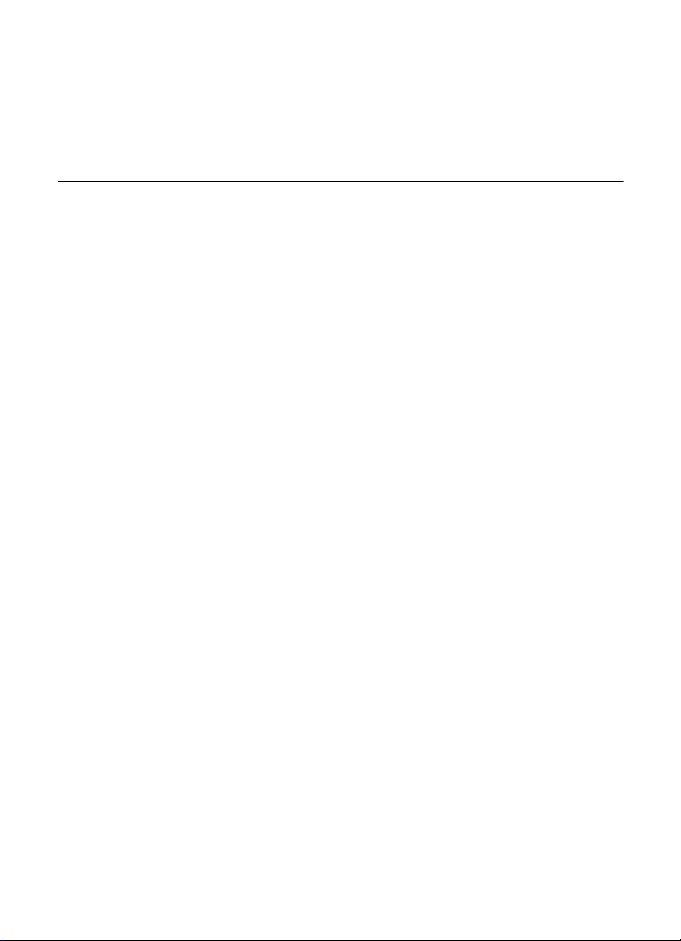
Nokia 5500 Sport
Brugervejledning
3. udgave, DA
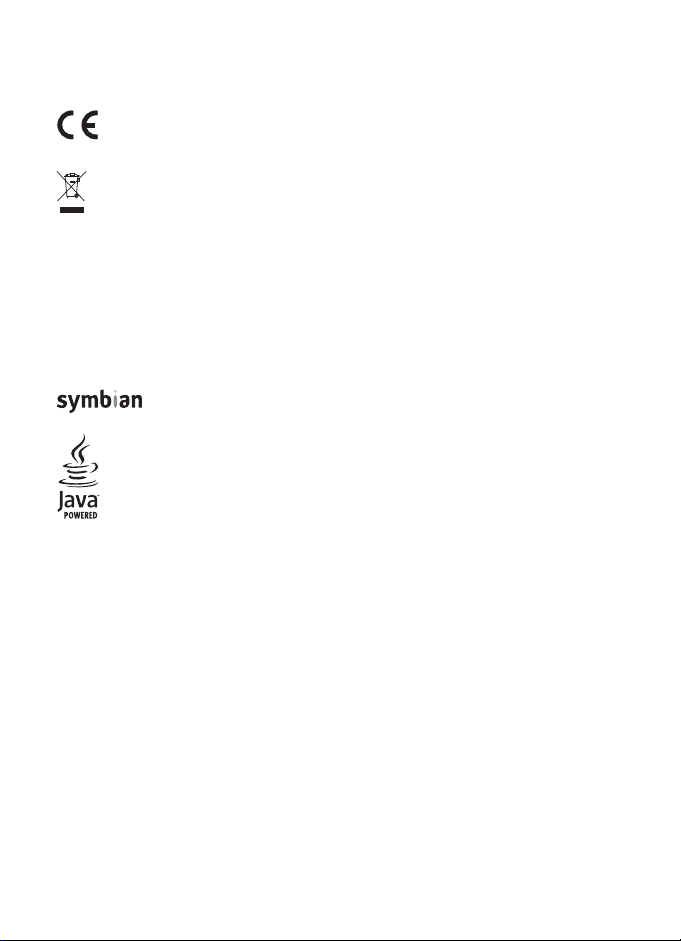
OVERENSSTEMMELSESERKLÆRING
NOKIA CORPORATION erklærer hermed, at produktet RM-86 overholder de væsentlige krav og
øvrige relevante krav i direktiv 1999/5/EF. En kopi af Overensstemmelseserklæringen findes på
adressen http://www.nokia.com/phones/declaration_of_conformity/.
0434
Skraldespanden med kryds over betyder, at i EU skal produktet afleveres et særligt sted, når det
ikke længere skal anvendes. Det gælder selve enheden, men også ekstraudstyr, som er mærket
med dette symbol. Produkterne må ikke bortskaffes som usorteret husholdningsaffald.
Copyright © 2007 Nokia. Alle rettigheder forbeholdes.
Kopiering, overførsel, overdragelse eller lagring af en del eller hele indholdet af dette dokument i nogen
form uden forudgående skriftlig tilladelse fra Nokia er ikke tilladt.
Nokia, Visual Radio, Nokia Connecting People og Pop-Port er varemærker eller registrerede varemærker
tilhørende Nokia Corporation. Andre produkter og firmanavne, som er nævnt heri, kan være varemærker
eller handelsnavne tilhørende deres respektive ejere.
Nokia tune og Visual Radio er lydmærker tilhørende Nokia Corporation.
This product includes software licensed from Symbian Software Ltd. © 1998-2007.
Symbian and Symbian OS are trademarks of Symbian Ltd.
Java™ and all Java-based marks are trademarks or registered trademarks of Sun Microsystems, Inc.
US Patent No 5818437 and other pending patents. T9 text input software Copyright © 1997-2007.
Tegic Communications, Inc. All rights reserved.
This product is licensed under the MPEG-4 Visual Patent Portfolio License (i) for personal and
noncommercial use in connection with information which has been encoded in compliance with the
MPEG-4 Visual Standard by a consumer engaged in a personal and noncommercial activity and (ii) for use
in connection with MPEG-4 video provided by a licensed video provider. No license is granted or shall be
implied for any other use. Additional information, including that related to promotional, internal, and
commercial uses, may be obtained from MPEG LA, LLC. See <http://www.mpegla.com>.
Dette produkt er licenseret under licensen MPEG-4 Visual Patent Portfolio (i) til personlig og ikkekommerciel brug sammen med oplysninger, der er kodet i overensstemmelse med den visuelle standard
MPEG-4 af en forbruger, som er beskæftiget med en personlig og ikke-kommerciel aktivitet, og (ii) til brug
sammen med MPEG-4, der er leveret af en licenseret videoleverandør. Ingen licens kan tildeles eller være
underforstået til anden brug. Yderligere oplysninger, herunder oplysninger med forbindelse til
salgsfremmende, intern og kommerciel brug, kan fås hos MPEG LA, LLC. Se <http://www.mpegla.com>.
Nokia udvikler løbende sine produkter. Nokia forbeholder sig retten til at ændre og forbedre de produkter,
der er beskrevet i dette dokument, uden forudgående varsel.
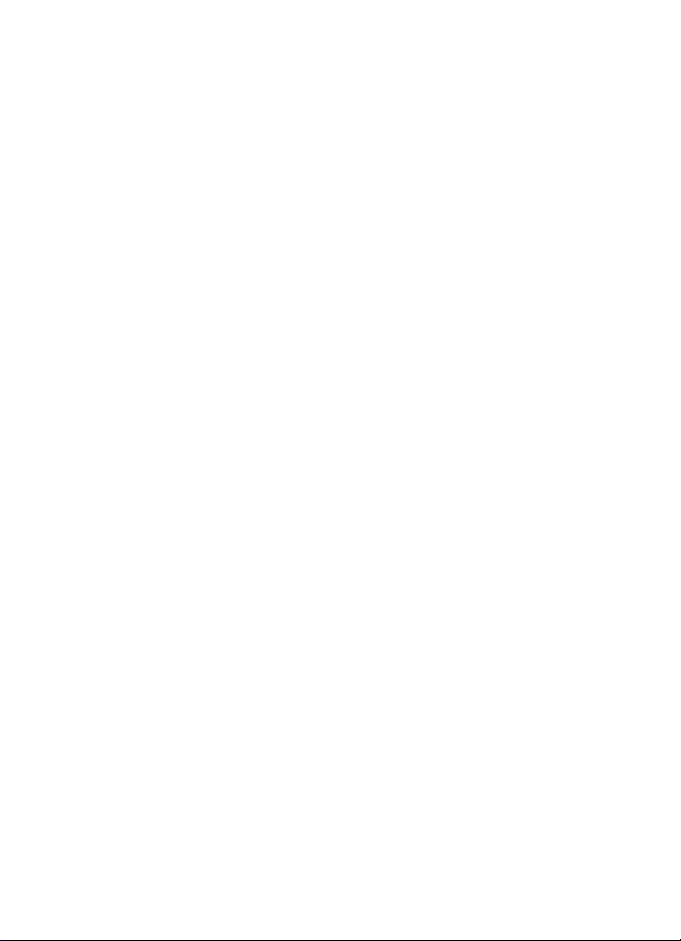
Nokia kan under ingen omstændigheder holdes ansvarlig for tab af data eller fortjeneste eller nogen som
helst form for specielle, tilfældige, betingede eller indirekte skader, uanset hvordan de er forvoldt.
Oplysningerne i dette dokument leveres "som de er og forefindes". Medmindre det er krævet af gældende
lovgivning, stilles der ikke nogen garantier, hverken udtrykkelige eller stiltiende, herunder, men ikke
begrænset til, garantier for salgbarhed og egnethed til et bestemt formål, i forbindelse med
nøjagtigheden, pålideligheden eller indholdet af dette dokument. Nokia forbeholder sig retten til at
ændre dette dokument eller trække det tilbage på et hvilket som helst tidspunkt uden forudgående varsel.
Enkelte produkter føres ikke i visse områder. Forhør dig hos din nærmeste Nokia-forhandler.
Denne enhed er i overensstemmelse med direktivet 2002/95/EF vedrørende begrænsninger i anvendelsen
af visse farlige stoffer i elektrisk og elektronisk udstyr.
Denne enhed kan indeholde produkter, teknologi eller software, som er underlagt eksportlove og -regler
fra USA og andre lande. Afvigelser fra loven er forbudt.
MEDDELELSE FRA FCC/INDUSTRY CANADA
Din enhed kan forårsage tv- eller radioforstyrrelser, f.eks. når en telefon bruges tæt på modtagerudstyr.
FCC eller Industry Canada kan kræve, at du holder op med at bruge telefonen, hvis en sådan forstyrrelse
ikke kan forhindres. Hvis du har brug for hjælp, skal du kontakte din lokale serviceforhandler. Denne enhed
overholder afsnit 15 i FCC's regler. Betjeningen er betinget af følgende to betingelser: (1) Enheden må ikke
forårsage skadelige forstyrrelser, og (2) enheden skal acceptere udefrakommende forstyrrelser, herunder
også forstyrrelser, der kan forårsage uønsket betjening. Ændringer, der ikke udtrykkeligt er godkendt af
Nokia, kan gøre brugerens ret til at bruge udstyret ugyldig.
INGEN GARANTI
Enhedens tredjepartsprogrammer er udviklet af og kan være ejet af fysiske eller juridiske personer,
der ikke er tilknyttet Nokia. Nokia ejer ikke ophavsrettighederne eller immaterialrettighederne til
tredjepartsprogrammerne. Nokia er derfor ikke ansvarlig for eventuel slutbrugersupport, disse
programmers funktionalitet eller oplysningerne i programmerne eller i disse materialer. Nokia yder ingen
garanti for tredjepartsprogrammer.
VED AT BRUGE PROGRAMMERNE ACCEPTERER DU PROGRAMMERNE SOM DE ER OG FOREFINDES UDEN
ANSVAR AF NOGEN ART, DET VÆRE SIG UDTRYKKELIGT ELLER STILTIENDE, I DET OMFANG DET ER TILLADT
I HENHOLD TIL GÆLDENDE LOVGIVNING. DU ANERKENDER DESUDEN, AT HVERKEN NOKIA ELLER NOKIAS
ASSOCIEREDE SELSKABER FOREGIVER ELLER PÅTAGER SIG NOGET ANSVAR, DET VÆRE SIG
UDTRYKKELIGT ELLER STILTIENDE, HERUNDER, MEN IKKE BEGRÆNSET TIL, ANSVAR FOR ADKOMST,
SALGBARHED ELLER EGNETHED TIL ET BESTEMT FORMÅL, ELLER AT PROGRAMMERNE IKKE KRÆNKER
NOGEN TREDJEPARTERS PATENT-, OPHAVS- ELLER VAREMÆRKERETTIGHEDER ELLER ANDRE
RETTIGHEDER.
3. udgave, DA
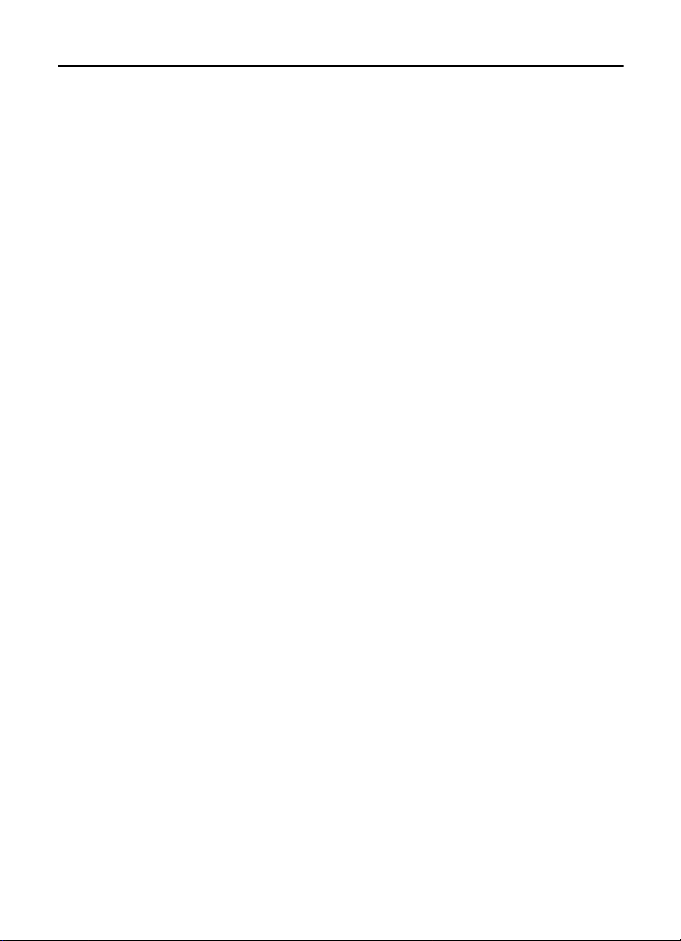
Indholdsfortegnelse
Sikkerhed .......................................... 6
Generelle oplysninger ...................... 9
Funktionsoversigt ............................................. 9
Adgangskoder .................................................... 9
Nokia-support og kontaktoplysninger..... 10
1. Kom godt i gang ........................ 11
Indsætning af et SIM-kort,
microSD-kort og batteri .............................. 11
Opladning af batteriet.................................. 13
Sådan tænder og slukker du telefonen ... 13
Indstilling af klokkeslæt og dato............... 13
Normal betjeningsposition.......................... 14
Konfigurationsindstillinger ......................... 14
2. Din telefon.................................. 15
Taster og dele.................................................. 15
Standbytilstand.............................................. 16
Tilstande........................................................... 17
Ikoner ................................................................ 17
Rulning og markering................................... 18
Menu................................................................. 18
Selvstudie......................................................... 19
Hjælp................................................................. 19
Lydstyrke .......................................................... 20
Tastaturlås (tastelås) .................................... 20
Lommelygte..................................................... 20
3. Opkaldsfunktioner...................... 20
Foretagelse af opkald ................................... 20
Besvarelse eller afvisning af opkald......... 23
Log ..................................................................... 24
4. Indtastning af tekst ................... 25
Traditionel tekstindtastning ....................... 25
Intelligent tekstindtastning ........................ 26
Kopiering og sletning af tekst.................... 27
5. Beskeder...................................... 27
Skrivning og afsendelse af beskeder ........ 28
Indbakke – modtagelse af beskeder ......... 30
Mine mapper .................................................. 31
Postkasse.......................................................... 31
Udbakke............................................................ 32
Visning af beskeder på SIM-kortet ........... 33
Cell broadcast ................................................. 33
Redigering af tjenestekommandoer.......... 33
Beskedindstillinger......................................... 34
Beskedlæser ..................................................... 37
6. Kontakter.................................... 38
Administration af kontakter........................ 38
Administration af kontaktgrupper............. 39
Tilføjelse af en ringetone ............................. 39
Tildeling af hurtigkaldstaster...................... 39
7. Galleri ......................................... 40
Funktioner i Galleri........................................ 40
Overførsel af filer ........................................... 40
8. Multimedia................................. 41
Kamera .............................................................. 41
RealPlayer......................................................... 42
Optager ............................................................. 43
Flash-afspiller.................................................. 43
9. Tjenester (internetbrowser)....... 44
Indstilling af telefonen til
browsertjenesten............................................ 44
Oprettelse af en forbindelse........................ 45
Visning af bogmærker................................... 45
Forbindelsessikkerhed ................................... 46
Brug af browseren på internetsider.......... 46
Overførsel ......................................................... 47
Afslutning af en forbindelse ....................... 47
Tømning af cachen ........................................ 47
Browserindstillinger....................................... 47
10. Personlig.................................. 48
Temaer............................................................... 48
Positionering.................................................... 49
Navigator.......................................................... 49
Lokaliteter ........................................................ 49
11. Planlægning............................. 50
Ur ........................................................................ 50
Kalender............................................................ 50
Konvertering .................................................... 51
Noter.................................................................. 53
4
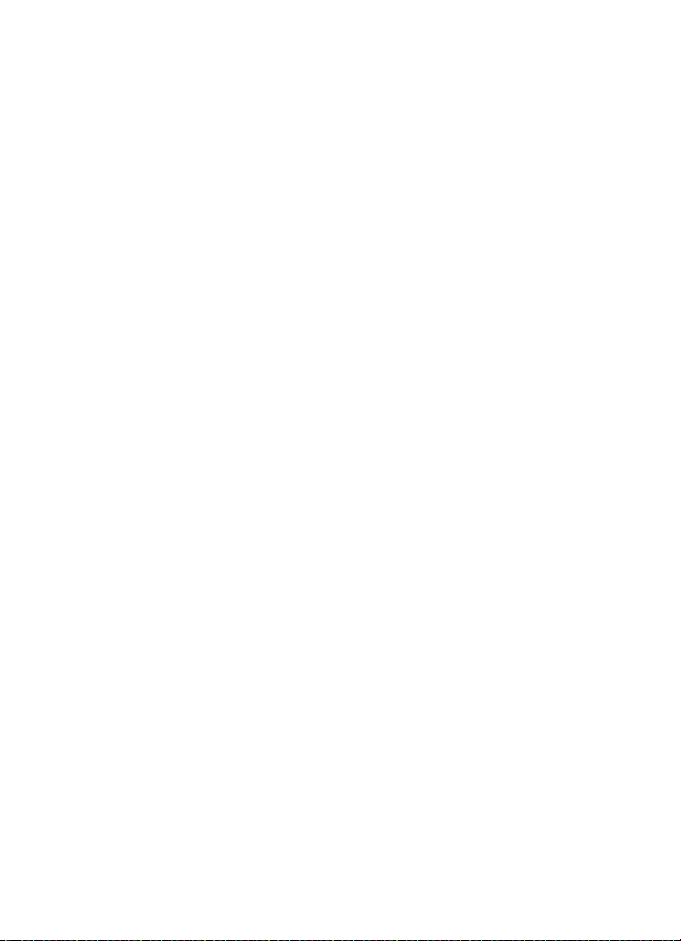
Regnemaskine................................................. 53
Filstyring........................................................... 53
Hukommelseskort .......................................... 54
Zip-manager.................................................... 55
12. Værktøjer ................................. 56
Stemmekommandoer.................................... 56
Telefonsvarer................................................... 57
Hurtigkald........................................................ 57
Profiler .............................................................. 57
Indstillinger ..................................................... 58
Programstyring............................................... 68
Aktiveringsnøgler........................................... 70
Enhedsstyring.................................................. 71
Dataoverførsel ................................................ 72
Tale .................................................................... 72
Indstillingsguide............................................. 73
Berøringsindstillinger ................................... 73
13. Forbindelse............................... 73
PC Suite............................................................ 73
Bluetooth-forbindelse .................................. 74
Chat................................................................... 76
Forbindelsesstyring........................................ 81
Tryk og tal........................................................ 82
Fjernsynkronisering ....................................... 87
Inrarød .............................................................. 89
Modem............................................................. 89
USB-datakabel................................................ 90
14. Musik ....................................... 90
Musikafspiller.................................................. 90
Visual Radio..................................................... 92
15. Sportstilstand.......................... 96
Aktiviteter......................................................... 97
Indstilling af mål ............................................ 98
Kvikstart............................................................ 98
Dagbog.............................................................. 99
Test..................................................................... 99
Indstillinger................................................... 100
Nokia Sports Manager............................... 100
16. Batterioplysninger................. 100
Opladning og afladning............................. 100
Godkendelsesretningslinjer for
Nokia-batterier............................................ 101
Pleje og vedligeholdelse.............. 103
Yderligere
sikkerhedsoplysninger ................. 104
Stikordsregister............................ 107
5
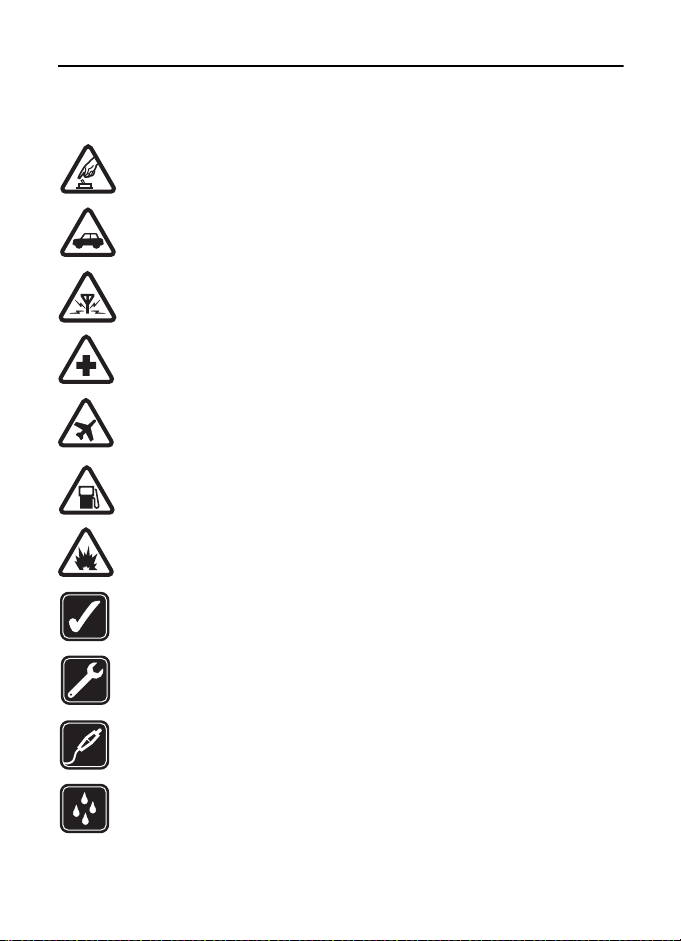
Sikkerhed
Læs disse enkle retningslinjer. Det kan være farligt og/eller ulovligt ikke at overholde dem.
Læs hele brugervejledningen for at få yderligere oplysninger.
TÆND TELEFONEN SIKKERT
Tænd aldrig telefonen, hvor der er forbud mod anvendelse af trådløse telefoner,
eller hvor brug af telefonen kan forårsage interferens eller være farlig.
TRAFIKSIKKERHEDEN KOMMER FØRST
Følg alle gældende love. Hold altid hænderne fri til betjening af køretøjet under
kørsel. Det første hensyn under kørsel skal være trafiksikkerheden.
INTERFERENS
Ved alle trådløse telefoner kan der opstå interferens, der indvirker på sende- og
modtageforholdene.
SLUK ENHEDEN PÅ HOSPITALER
Respekter alle restriktioner. Sluk telefonen i nærheden af hospitalsudstyr.
SLUK ENHEDEN I FLYVEMASKINER
Respekter alle restriktioner. Trådløst udstyr kan forårsage interferens i fly.
SLUK ENHEDEN, NÅR DU TANKER BRÆNDSTOF
Anvend ikke telefonen, når du tanker brændstof. Anvend ikke enheden
i nærheden af brændstof eller kemikalier.
SLUK ENHEDEN VED SPRÆNGNINGSOMRÅDER
Respekter alle restriktioner. Anvend ikke telefonen, når sprængning pågår.
BRUG ENHEDEN MED OMTANKE
Brug kun enheden i normal position som forklaret i produktets dokumentation.
Rør ikke unødigt ved antennen.
KVALIFICERET SERVICE
Dette produkt skal installeres og repareres af fagfolk.
EKSTRAUDSTYR OG BATTERIER
Brug kun ekstraudstyr og batterier, som er godkendt. Tilslut ikke produkter,
der ikke er kompatible.
VANDTÆTHED
Telefonen er ikke vandtæt. Sørg for, at den holdes tør.
6
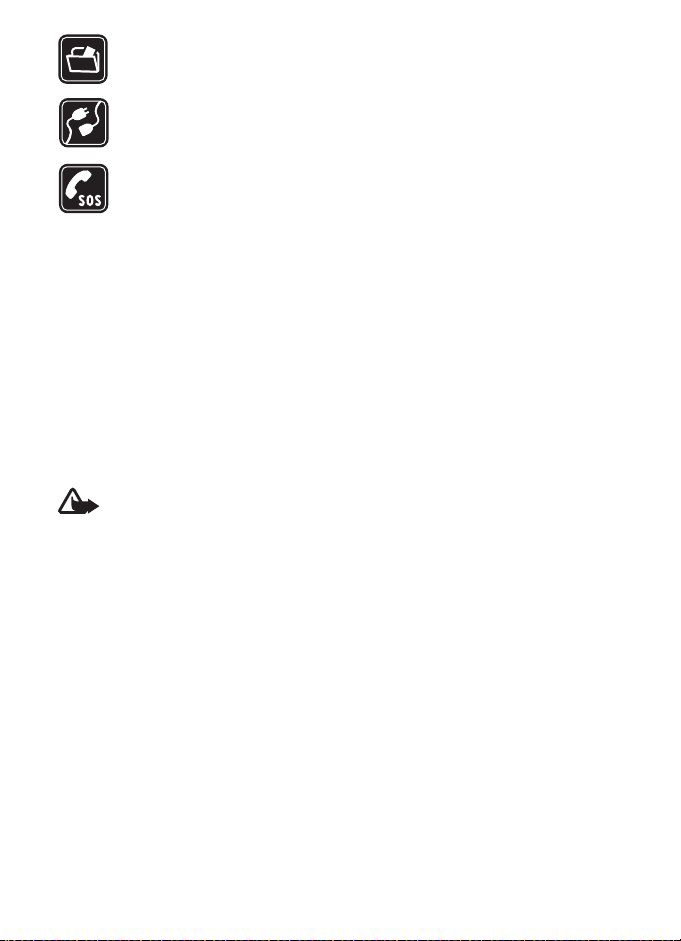
SIKKERHEDSKOPIER
Husk at tage sikkerhedskopier, eller før en skriftlig protokol over alle vigtige
oplysninger, der er gemt på telefonen.
TILSLUTNING TIL ANDET UDSTYR
Læs sikkerhedsforskrifterne i vejledningen til det udstyr, der skal tilsluttes til.
Tilslut ikke produkter, der ikke er kompatible.
NØDOPKALD
Tænd telefonen, og kontroller, at den har forbindelse med netværket.
Tryk på afslutningstasten det nødvendige antal gange for at rydde
displayet og returnere til startskærmen. Tast alarmnummeret, og tryk
derefter på opkaldstasten. Fortæl, hvor du ringer fra. Afslut ikke opkaldet,
før alarmcentralen afslutter samtalen.
■ Om enheden
Den trådløse enhed, der er beskrevet i denne vejledning, er godkendt til brug på
GSM 900-/1800-/1900-netværk. Kontakt din tjenesteudbyder for at få yderligere
oplysninger om netværk.
Når du anvender funktionerne i denne enhed, skal du overholde alle love og respektere
andres privatliv og rettigheder.
Når du tager og anvender billeder eller videoklip, skal du overholde alle love og respektere
lokale skikke samt andres privatliv og rettigheder, herunder ophavsrettigheder.
Advarsel! Enheden skal være tændt, for at alle funktioner bortset fra vækkeuret
kan bruges. Tænd ikke for enheden, når anvendelse af trådløse enheder kan
forårsage interferens eller være farlig.
■ Netværkstjenester
Du skal være tilmeldt hos en udbyder af trådløse tjenester for at kunne bruge telefonen.
Mange af funktionerne i denne enhed afhænger af, at funktioner på det trådløse netværk
fungerer. Disse netværkstjenester er måske ikke tilgængelige på alle netværk, eller du skal
måske have særlige aftaler med din udbyder, før du kan bruge netværkstjenester. Du skal
måske have yderligere oplysninger af tjenesteudbyderen om brugen af dem, og hvad de
koster. På nogle netværk kan der være begrænsninger, der har indflydelse på, hvordan du
kan bruge netværkstjenester. Der kan f.eks. være nogle netværk, som ikke understøtter alle
sprogspecifikke tegn og tjenester.
Din tjenesteudbyder kan have anmodet om, at bestemte funktioner på enheden tages ud af
funktion eller ikke aktiveres. Hvis dette er tilfældet, vises de ikke i enhedens menu. Enheden
kan også være konfigureret specifikt. Denne konfiguration kan indeholde ændringer af
menunavne, menurækkefølge og ikoner. Kontakt din tjenesteudbyder for at få yderligere
oplysninger.
7
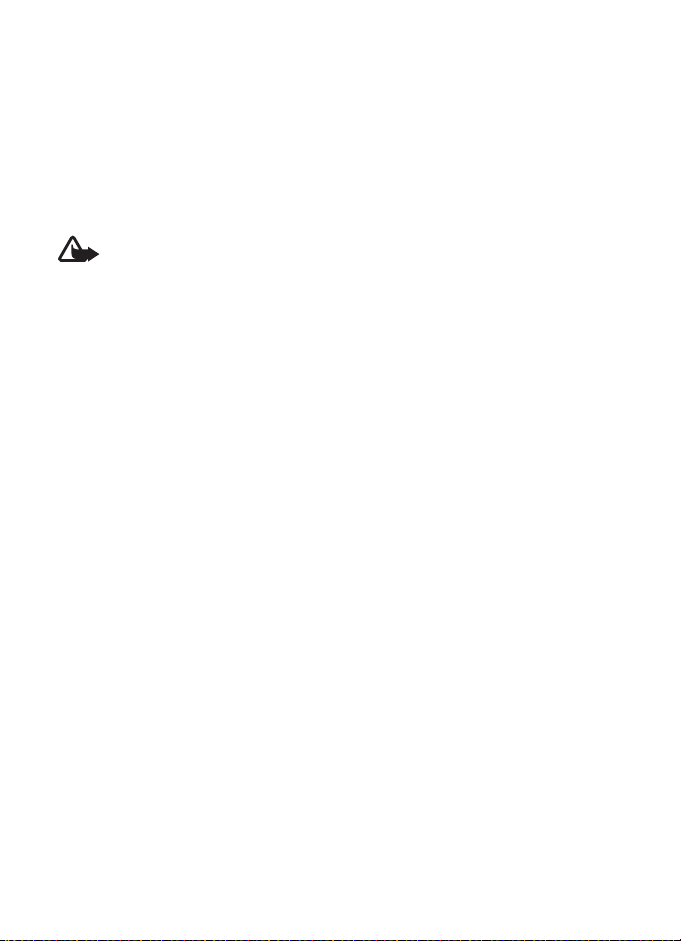
Denne enhed understøtter WAP 2.0-protokoller (HTTP og SSL), der kører på
TCP/IP-protokoller. Nogle funktioner på denne enhed, f.eks. søgning på det
mobile internet, e-mail, tryk og tal, chat, og MMS-beskeder, kræver
netværksunderstøttelse til disse teknologier.
■ Ekstraudstyr, batterier og opladere
Kontroller modelnummeret på en eventuel oplader, inden den bruges med denne enhed.
Denne enhed skal have strøm fra en AC-3- eller AC-4-oplader. Denne enhed bruger
BL-5B-batterier.
Advarsel! Brug kun batterier, opladere og ekstraudstyr, der er godkendt af Nokia
til brug med denne bestemte model. Brug af andre typer kan være farlig og kan
medføre, at en eventuel godkendelse eller garanti bortfalder.
Kontakt din forhandler for at få oplysninger om godkendt ekstraudstyr.
Nogle få praktiske regler om tilbehør og ekstraudstyr:
• Opbevar alt tilbehør og ekstraudstyr utilgængeligt for små børn.
• Når du fjerner netledningen fra tilbehør eller ekstraudstyr, skal du trække i stikket,
ikke i ledningen.
• Kontroller jævnligt, at ekstraudstyr, der er installeret i et køretøj, er monteret og
fungerer korrekt.
• Installation af komplekst ekstraudstyr i biler skal altid foretages af professionelle
teknikere.
8

Generelle oplysninger
■ Funktionsoversigt
Telefonen indeholder mange funktioner, der er praktiske i hverdagen, f.eks. en
kalender, et e-mail-program, et ur, en alarm, en XHTML-internetbrowser og en
radio. Telefonen har også følgende funktioner:
• En tast til hurtigt skift mellem telefon-, sports- og musiktilstanden.
• Beskedlæser til oplæsning af SMS-beskeder.
• Musikafspiller med understøttelse af filtyperne MP3, WMA, AAC og eAAC+.
• Sportstilstanden omfatter træningsregistrering, skridttæller, træningsdagbog
og en funktion til træningsplanlægning.
• Berøringskommandoer, der udføres ved et let tryk på telefonens skræm, til
aflytning af SMS-beskeder og træningsoplysninger samt musikafspilning.
• Kamera på 2 megapixel med videooptagelsesfunktion.
• Avancerede funktioner til stemmestyrede opkald og stemmekommandoer.
• Bluetooth-forbindelse og infrarød forbindelse.
■ Adgangskoder
låsekode
Låsekoden (5 til 10 cifre) er med til at beskytte telefonen mod uautoriseret brug.
Den forudindstillede kode er 12345. Skift koden, og opbevar den nye kode sikkert
et andet sted end telefonen. Du kan finde yderligere oplysninger om ændring af
koden og om at indstille telefonen til at anmode om koden under ”Sikkerhed” på
side 65.
Hvis du indtaster en forkert låsekode fem gange i træk, ignorerer telefonen
yderligere indtastninger af koden. Vent fem minutter, og indtast koden igen.
Når enheden er låst, er det muligt at ringe til det officielle alarmnummer, der er indkodet
i enhedens hukommelse.
PIN-koder
• PIN-koden (Personal Identification Number) og UPIN-koden (Universal
Personal Identification Number) (4 til 8 cifre) er med til at beskytte SIM-kortet
mod uautoriseret brug. Se ”Sikkerhed” på side 65. PIN-koden leveres i reglen
sammen med SIM-kortet.
9
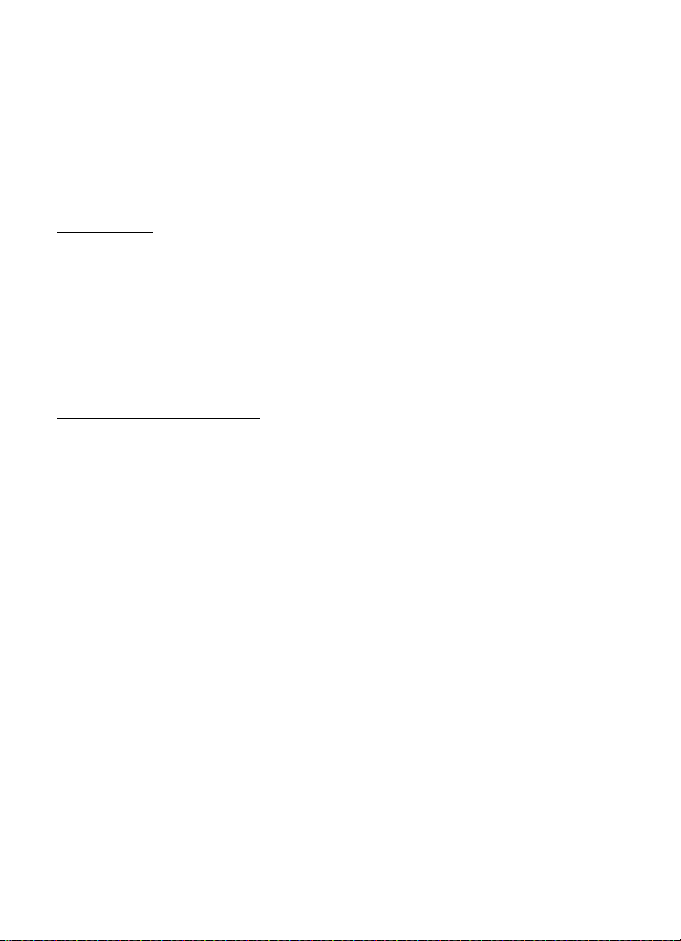
• PIN2-koden (4 til 8 cifre) følger muligvis med SIM-kortet og er nødvendig
til visse funktioner.
• Modul-PIN-koden er påkrævet for at få adgang til oplysningerne
i sikkerhedsmodulet. Modul-PIN-koden følger med SIM-kortet,
hvis SIM-kortet indeholder et sikkerhedsmodul.
• PIN-kodesignaturen er påkrævet til den digitale signatur. PIN-kodesignaturen
følger med SIM-kortet, hvis SIM-kortet indeholder et sikkerhedsmodul.
PUK-koder
PUK-koden (Personal Unblocking Key) og UPUK-koden (Universal Personal
Unblocking Key) (8 cifre) skal bruges, hvis du vil ændre henholdsvis en spærret
PIN-kode og en spærret UPIN-kode. PUK2-koden er nødvendig for at kunne ændre
en spærret PIN2-kode.
Hvis koderne ikke følger med SIM-kortet, skal du kontakte den lokale
tjenesteudbyder for at få koderne.
Spærringsadgangskode
Spærringsadgangskoden (4 cifre) er påkrævet ved brug af Opkaldsspær..
Se ”Opkaldsspærring” på side 67. Du kan få adgangskoden af din tjenesteudbyder.
Hvis du indtaster en forkert spærringsadgangskode tre gange i træk, spærres
adgangskoden. Kontakt tjenesteudbyderen eller netværksoperatøren.
■ Nokia-support og kontaktoplysninger
Besøg www.nokia.com/support eller dit lokale Nokia-websted, hvor du kan finde
den seneste version af denne vejledning, yderligere oplysninger, overførsler og
tjenester vedrørende dit Nokia-produkt.
På webstedet finder du oplysninger om, hvordan du bruger Nokia-produkter
og-tjenester. Se listen over lokale Nokia-kontaktcentre på
http://www.nokia.com/customerservice., hvis du har brug for at
kontakte kundeservice.
Find det nærmeste Nokia-servicecenter på http://www.nokia.com/repair,
hvis du har brug for hjælp i forbindelse med vedligeholdelse og reparation.
Softwareopdateringer
Nokia producerer muligvis softwareopdateringer, som giver dig nye funktioner, forbedrede
funktioner eller bedre ydeevne. Du kan muligvis anmode om disse opdateringer via
pc-programmet Nokia Software Updater. For at kunne opdatere enhedens software skal
10
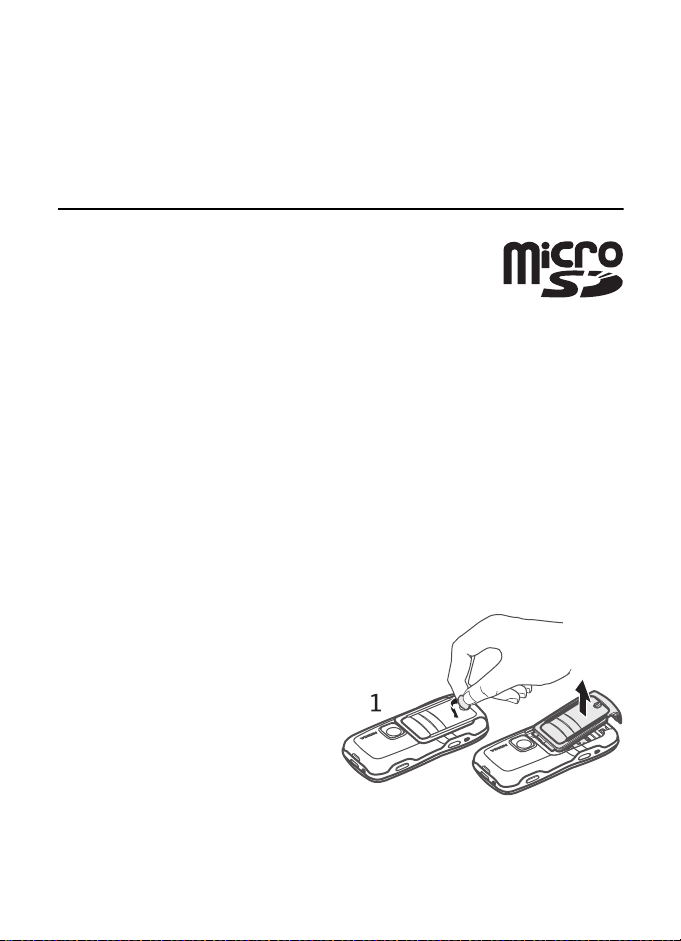
du bruge programmet Nokia Software Updater og en kompatibel pc med operativsystemet
Microsoft Windows 2000 eller XP, en bredbåndsforbindelse til internettet og et kompatibelt
datakabel til at oprette forbindelse mellem enheden og pc'en.
Du kan finde flere oplysninger og hente programmet Nokia Software Updater på
www.nokia.com/softwareupdate eller på dit lokale Nokia-websted.
1. Kom godt i gang
■ Indsætning af et SIM-kort, microSD-kort
og batteri
Sluk altid for enheden, og frakobl opladeren, før batteriet fjernes.
Sørg for, at alle SIM-kort opbevares utilgængeligt for små børn.
Opbevar microSD-kort utilgængeligt for små børn.
Kontakt din forhandler af SIM-kortet for at få yderligere oplysninger om adgangen til og
brugen af SIM-korttjenester. Det kan være tjenesteudbyderen, netværksoperatøren eller
en anden forhandler.
Brug kun kompatible microSD-kort med denne enhed. Andre hukommelseskort, som f.eks.
Reduced Size MultiMediaCards-kort, passer ikke i holderen til microSD-kortet og er ikke
kompatible med denne enhed. Hvis der bruges et ikke-kompatibelt hukommelseskort,
kan det beskadige såvel hukommelseskortet som enheden, og data, der gemmes på det
ikke-kompatible kort, kan blive ødelagt.
Brug kun microSD-kort, der er godkendt af Nokia til brug med denne enhed. Nokia benytter
de godkendte branchestandarder til hukommelseskort. Visse andre mærker fungerer
muligvis ikke korrekt eller er ikke fuldt kompatible med denne enhed.
1. Hold telefonen med bagsiden mod
dig. Tag bagcoveret af ved at dreje
skruen med f.eks. en mønt
90 grader mod uret. Fjern coveret.
11
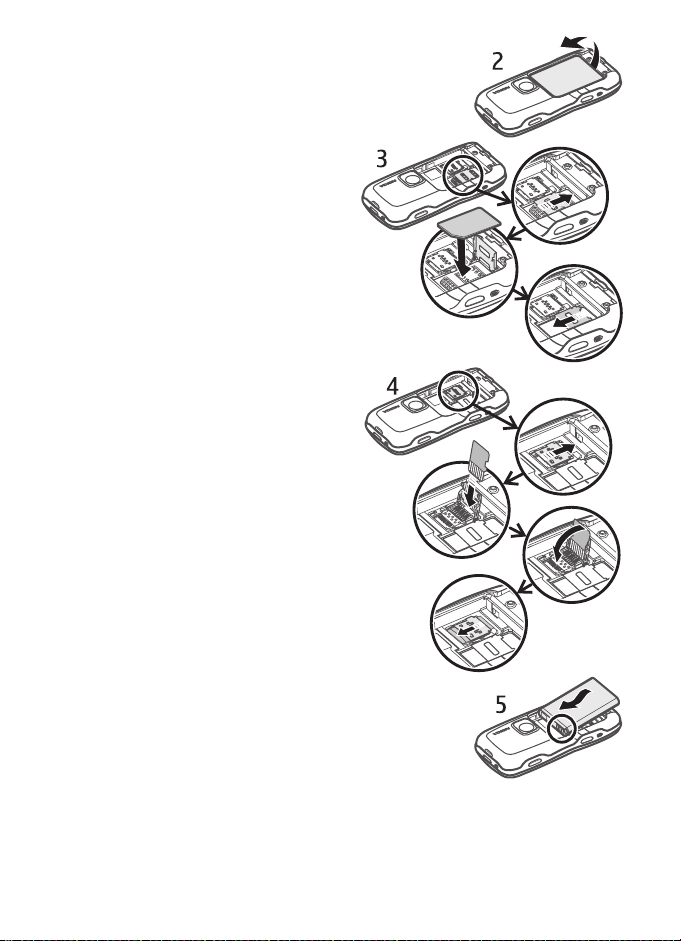
2. Fjern batteriet ved at løfte det ud som vist.
3. Du åbner SIM-kortholderen ved at
skubbe den i pilens retning og løfte
den. Indsæt SIM-kortet så det
afskårne hjørne af SIM-kortet
vender mod det afskårne hjørne.
Vip SIM-kortholderen ned, og skub
den i modsat retning for at låse den.
4. Du åbner microSD-kortholderen ved
at skubbe den i pilens retning og løfte
den. Indsæt microSD-kortet med det
gyldne kontaktområde først, og
så kontaktområdet vender nedad,
når du vipper holderen ned. Vip
SIM-kortholderen ned, og skub den
i modsat retning for at låse den.
5. Sæt batteriet i igen.
12
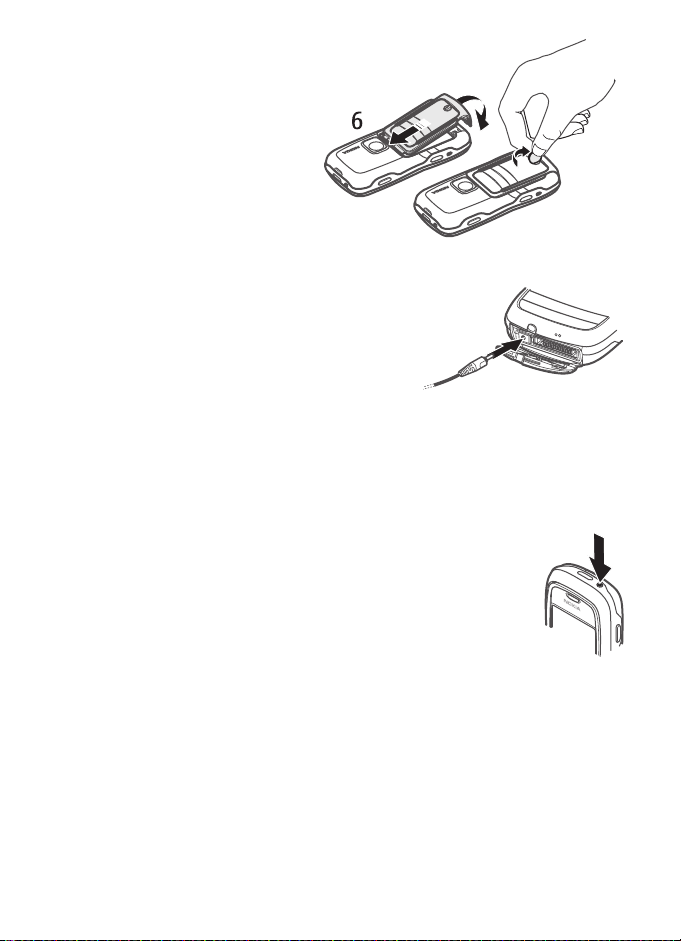
6. Sæt bagcoveret på igen.
Kontrollér, at bagcoverpakningen
sidder korrekt. Lås bagcoveret
ved at dreje skruen 90 grader
med uret.
■ Opladning af batteriet
Sæt opladeren i en stikkontakt i væggen. Slut
ledningen fra opladeren til telefonens opladerstik.
Hvis batteriet er helt afladet, kan det tage et
par minutter, inden opladningsindikatoren vises
i displayet, eller inden du kan foretage opkald.
Opladningstiden afhænger af opladeren og det anvendte batteri. Det tager ca.
2 timer at oplade et BL-5B-batteri med AC-3-opladeren og ca. 1 time og
20 minutter med AC-4-opladeren.
■ Sådan tænder og slukker du telefonen
Tryk på og hold tænd/sluk-tasten nede.
Hvis du bliver bedt om at angive en PIN-kode, skal du indtaste
PIN-koden og vælge OK.
Hvis du bliver bedt om at angive låsekoden, skal du indtaste
låsekoden og vælge OK. Låsekoden er fra fabrikken sat til 12345.
■ Indstilling af klokkeslæt og dato
Hvis du vil indstille korrekt tidszone, klokkeslæt og data, skal du vælge den by,
du befinder dig i for øjeblikket eller den nærmeste by på listen, som er i samme
tidszone, og derefter indtaste det lokale klokkeslæt og den lokale dato.
13
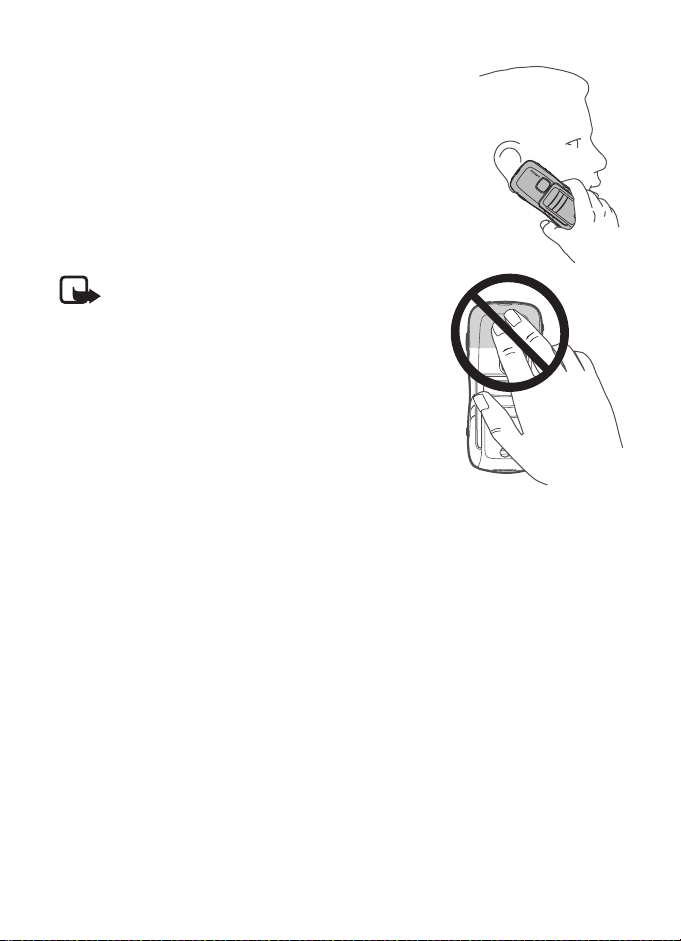
■ Normal betjeningsposition
Brug kun telefonen i dens normale betjeningsposition.
Enheden har en indvendig antenne.
Bemærk! Undgå, som ved alt andet
radiotransmissionsudstyr, at berøre antennen
unødigt, når enheden er tændt. Hvis antennen
berøres, kan det have indflydelse på sende- og
modtageforholdene, og enheden kan bruge
mere strøm end nødvendigt. Når kontakt med
antenneområdet undgås ved brug af enheden,
optimeres antennens ydeevne, og batteriets
levetid forlænges.
■ Konfigurationsindstillinger
Før du kan bruge MMS-beskeder, chat, tryk og tal, e-mail-program,
synkronisering, streaming og browseren, skal de korrekte konfigurationsindstillinger være angivet på telefonen. Telefonen konfigurerer muligvis
automatisk indstillinger for browser, MMS-beskeder, adgangspunkt og streaming
ud fra det SIM-kort, der anvendes. Det kan også være, at du modtager
indstillingerne direkte som en konfigurationsbesked, som du skal gemme på
telefonen. Yderligere oplysninger om tilgængelighed får du hos
netværksoperatøren, tjenesteudbyderen eller den nærmeste godkendte
Nokia-forhandler.
Når du modtager en konfigurationsbesked, og indstillingerne ikke automatisk
gemmes og aktiveres, vises 1 ny besked. Vælg Vis for at åbne beskeden. Hvis du
vil gemme indstillingerne, skal du vælge Valg > Gem. Hvis du bliver bedt om at
indtaste Konfigurationsindstillingers PIN-kode:, skal du indtaste PIN-koden til
indstillingerne og vælge OK. Kontakt tjenesteudbyderen for at få PIN-koden.
14
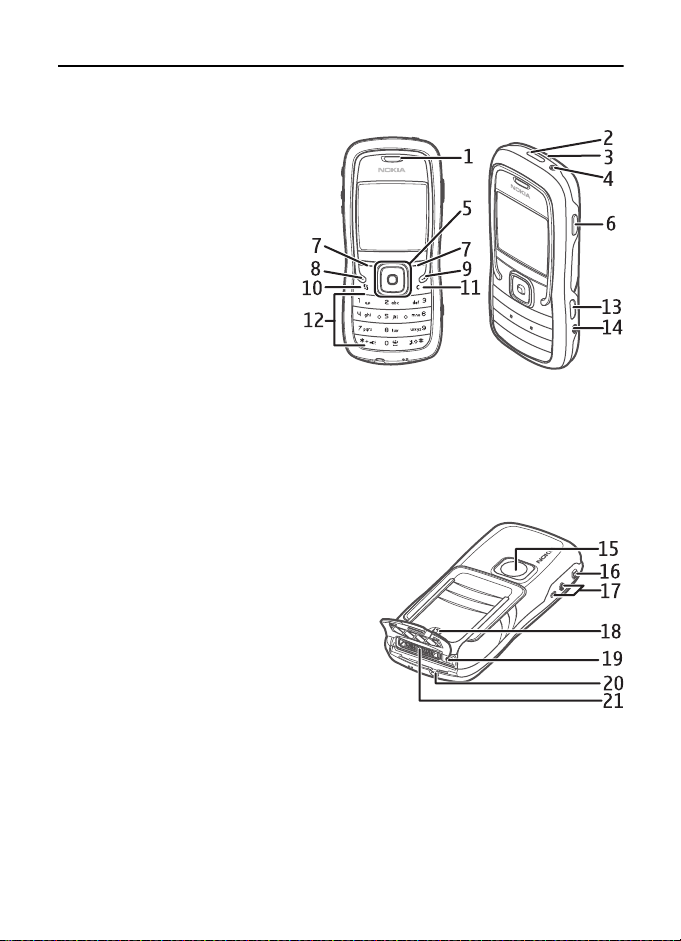
2. Din telefon
■ Taster og dele
Ørestykke (1)
Lommelygte (2)
Højttaler (3)
Tænd/sluk-tast (4)
Navigeringstast (5)
Tast til skift af tilstand (6)
Valgtaster (7)
Opkaldstast (8)
Afslutningstast (9)
Menutast (10)
Sletningstast (11)
Taltaster (12)
Infrarød port (13)
Redigeringstast (14)
Kameralinse (15)
Tryk og tal-tast (16)
Lydstyrketaster (17)
Bagcoverskrue (18)
Opladerstik (19)
Hul til håndledsrem (20)
Pop-Port
TM
-stik (21)
15
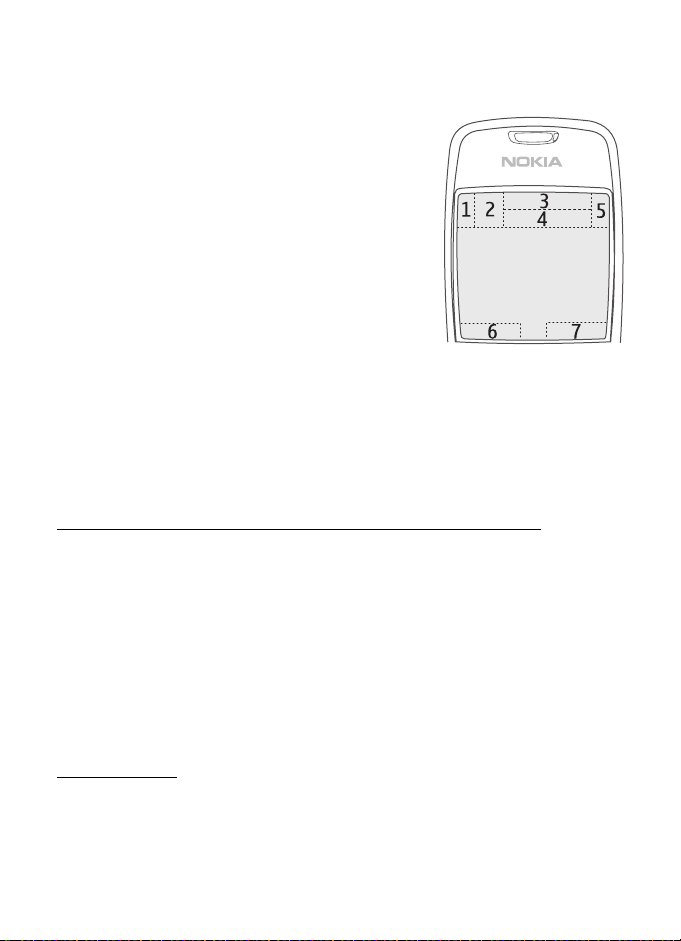
■ Standbytilstand
Når du har tændt telefonen, og den er registreret på et netværk,
er den i standbytilstand og klar til brug.
Signalstyrke (1)
Ur (2)
Netværksoperatør (3)
Dato eller aktiv profil (4)
Batteriindikator (5)
Funktionsgenvej for venstre valgtast (6)
Funktionsgenvej for højre valgtast (7)
Navnet på den aktive profil vises i stedet for datoen,
hvis en anden profil end Normal eller Offline er aktiv.
Du kan skifte profil ved at trykke på tænd/sluk tasten og vælge en ny profil.
Åbn listen over de seneste udgående opkald ved at trykke på opkaldstasten.
Tryk på og hold den højre valgtast nede for at bruge stemmekommandoerne.
Hvis du vil starte en forbindelse til internettet, skal du trykke på 0 og holde den
nede.
Navigeringstastens genvejsfunktioner i standbytilstand
Navigeringstastens genvejsfunktioner kan ikke bruges, når den aktive
standbytilstand er aktiveret.
Hvis du vil åbne Kontakter, skal du rulle ned eller trykke på navigeringstasten.
Hvis du vil aktivere kameraet, skal du rulle op. Rul til højre for at åbne Kalender.
Rul til venstre for at skrive en SMS-besked.
Du finder oplysninger om, hvordan du ændrer navigeringstastens genveje
til programmer, under ”Standbytilstand” i ”Indstillinger” på side 59.
Nogle genveje er muligvis faste, og de kan ikke ændres.
Aktiv standby
Når aktiv standbytilstand er aktiveret, kan du bruge hovedskærmen til hurtigt
at få adgang til de programmer, du ofte bruger. Du kan vælge, om den aktive
standbytilstand skal vises, ved at vælge Menu > Værktøjer > Indstil. > Telefon >
Standbytilstand > Aktiv standby > Til eller Fra.
16
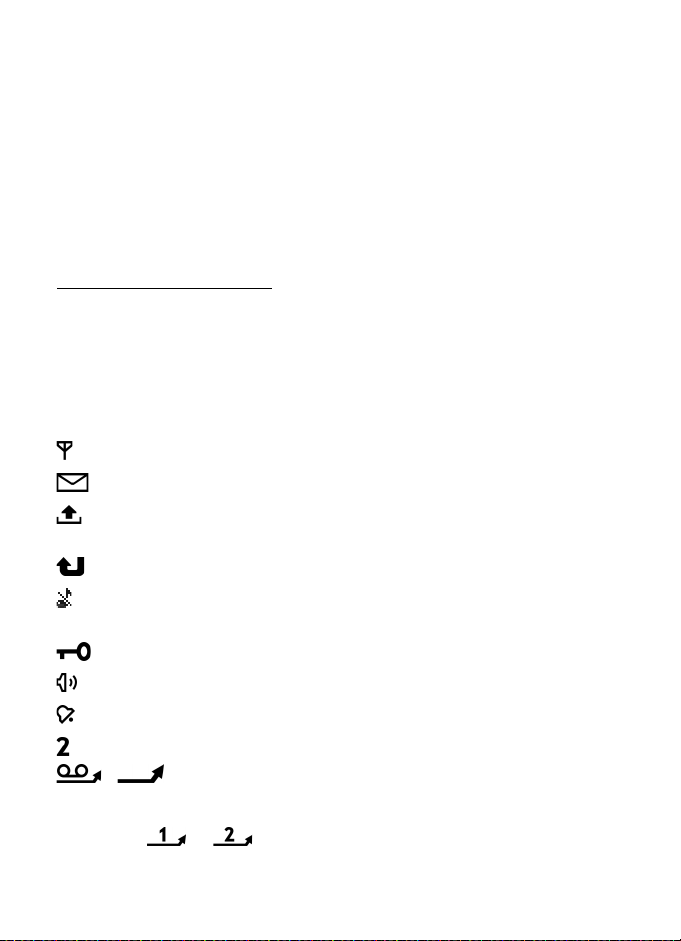
I aktiv standbytilstand vises standardprogrammerne øverst på skærmen,
og kalender, opgaver og spillerbegivenheder opføres herunder. Hvis du vil vælge
et program eller en begivenhed, skal du rulle til programmet eller begivenheden
og trykke på navigeringstasten.
■ Tilstande
Telefonen har tre forskellige tilstande: telefon-, musik- og sportstilstand.
I sportstilstanden kan du overvåge din træning, planlægge øvelser, sætte mål,
styre træningsresultater og udføre test. I musiktilstanden får du hurtig adgang
til musikafspilleren.
Skift mellem tilstandene
Hvis du vil skifte mellem telefon-, musik- og sportstilstanden, skal du blot
trykke på tasten til skift af tilstand. Når sportstilstanden aktiveres, skifter lyset
på navigeringstasten et øjeblik til rødt. Når musiktilstanden aktiveres, skifter lyset
til grønt, og lyset skifter til hvidt, når telefontilstanden aktiveres.
■ Ikoner
Telefonen er tilsluttet et GSM-netværk.
Du har modtaget en eller flere beskeder i mappen Indbakke i Beskeder.
Der er beskeder, som venter på at blive sendt, i Udbakke. Se ”Udbakke”
på side 32.
Du har ubesvarede opkald. Se ”Seneste opkald” på side 24.
Vises, hvis Ringetype er angivet til Lydløs, og Tone ved besked og Tone
ved e-mail er angivet til Fra. Se ”Profiler” på side 57.
Tastaturet er låst. Se ”Tastaturlås (tastelås)” på side 20.
Højttaleren er aktiveret.
En alarm er aktiv.
Den anden telefonlinje bruges. Se Linje i brug under ”Opkald” på side 60.
/
Alle opkald til telefonen stilles om til telefonsvareren eller et andet
nummer. Hvis du har to telefonlinjer, er omstillingsikonet for den første
linje og for den anden linje.
17
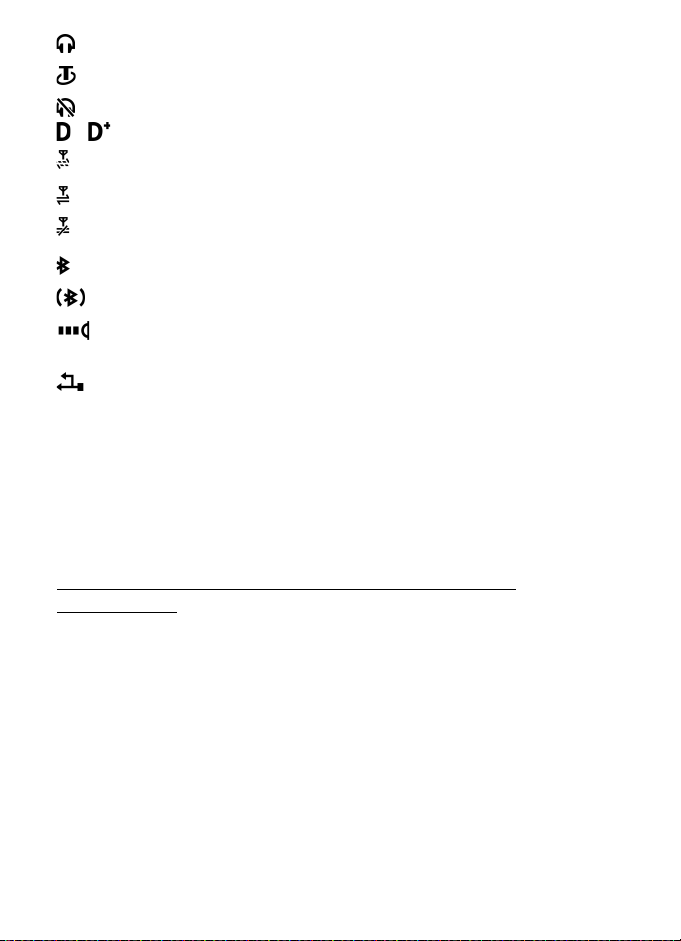
Et headset er tilsluttet telefonen.
En teleslynge er tilsluttet telefonen.
Forbindelsen til et Bluetooth-headset er blevet afbrudt.
/ Et dataopkald er aktivt.
En pakkedataforbindelse er tilgængelig.
En pakkedataforbindelse er aktiv.
En pakkedataforbindelse er i venteposition.
Bluetooth er aktiveret.
Data overføres via Bluetooth. Se ”Bluetooth-forbindelse” på side 74.
En infrarød forbindelse er aktiv. Når infrarød er aktiveret, men der ikke er
nogen forbindelse, blinker indikatoren.
En USB-forbindelse er aktiv.
Der vises muligvis også andre ikoner. Du finder oplysninger om tryk og tal-ikoner
og -indikatorer under ”Tryk og tal” på side 82.
■ Rulning og markering
Hvis du vil rulle til venstre, til højre, op eller ned, skal du trykke på kanten af
navigeringstasten. Hvis du vil vælge det markerede element, skal du trykke på
midten af navigeringstasten.
Markering og fjernelse af markeringen af elementer i programmer
Hvis du vil markere eller fjerne markeringen af et element i et program, skal du
trykke på og holde redigeringstasten nede og trykke på navigeringstasten. Hvis du
vil markere eller fjerne markeringen af flere på hinanden følgende elementer, skal
du trykke på og holde redigeringstasten nede og rulle op eller ned.
■ Menu
I menuen kan du få adgang til alle funktionerne på telefonen. Du kan åbne
hovedmenuen ved at vælge Menu.
Hvis du vil åbne et program eller en mappe, skal du rulle til programmet eller
mappen og trykke på navigeringstasten.
18
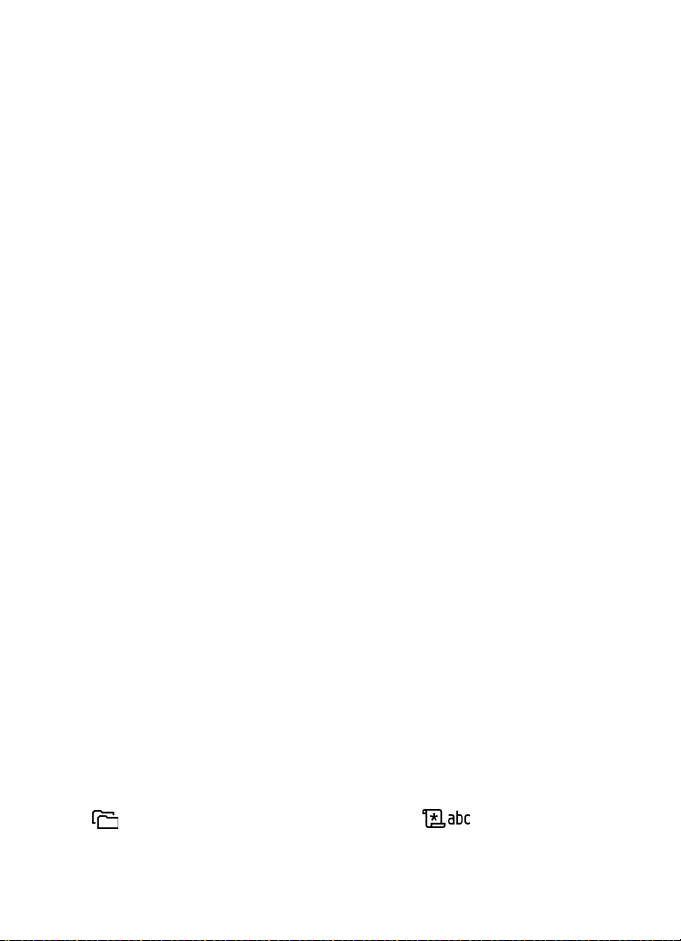
Hvis du vil ændre visningen af menuen, skal du vælge Menu > Valg >
Skift visning > Gitter eller Liste.
Hvis du ændrer rækkefølgen af funktionerne i menuen, er rækkefølgen muligvis
forskellig fra den standardrækkefølge, der er beskrevet i denne brugervejledning.
Hvis du vil lukke et program eller en mappe, skal du vælge Tilbage og Afslut det
nødvendige antal gange for at vende tilbage til standbytilstand eller vælge Valg >
Afslut.
Hvis du vil have vist og skifte mellem åbne programmer, skal du trykke på
menutasten og holde den nede. Vinduet til programskift åbnes, og der vises en
liste over åbne programmer. Rul til et program, og vælg det.
Når der kører programmer i baggrunden, øges brugen af batteriets strøm, og dets levetid
reduceres.
■ Selvstudie
Selvstudiet indeholder en introduktion til telefonfunktionerne og et selvstudie,
hvor du kan lære, hvordan du bruger telefonen. Selvstudiet startes automatisk, når
du starter telefonen for første gang. Hvis du vil starte selvstudiet, skal du vælge
Menu > Selvstudie og vælge et selvstudieemne.
■ Hjælp
Enheden har kontekstafhængig hjælp. Du kan få adgang til Hjælp fra et program
eller fra hovedmenuen.
Hvis du vil have adgang til Hjælp, når et program er åbent, skal du vælge Valg >
Hjælp. Hvis du vil skifte mellem Hjælp og det program, der er åbent i baggrunden,
skal du trykke på Menu og holde den nede. Vælg Valg, og vælg en af følgende
valgmuligheder:
Emneliste – for at få vist en liste over tilgængelige emner i den relevante kategori.
Kategorier i Hjælp – for at få vist en liste over kategorier i Hjælp.
Søg efter nøgleord – for at søge efter emner i Hjælp ved hjælp af nøgleord.
Hvis du vil åbne Hjælp fra hovedmenuen, skal du vælge Værktøjer > Hjælp. Vælg
det ønskede program på listen over kategorier i Hjælp for at få vist en liste over
emner i Hjælp. Hvis du vil skifte mellem listen over kategorier i Hjælp, der angives
med , og en liste over nøgleord, der angives med , skal du rulle til
venstre eller højre. Tryk på navigeringstasten for at se den tilhørende hjælpetekst.
19
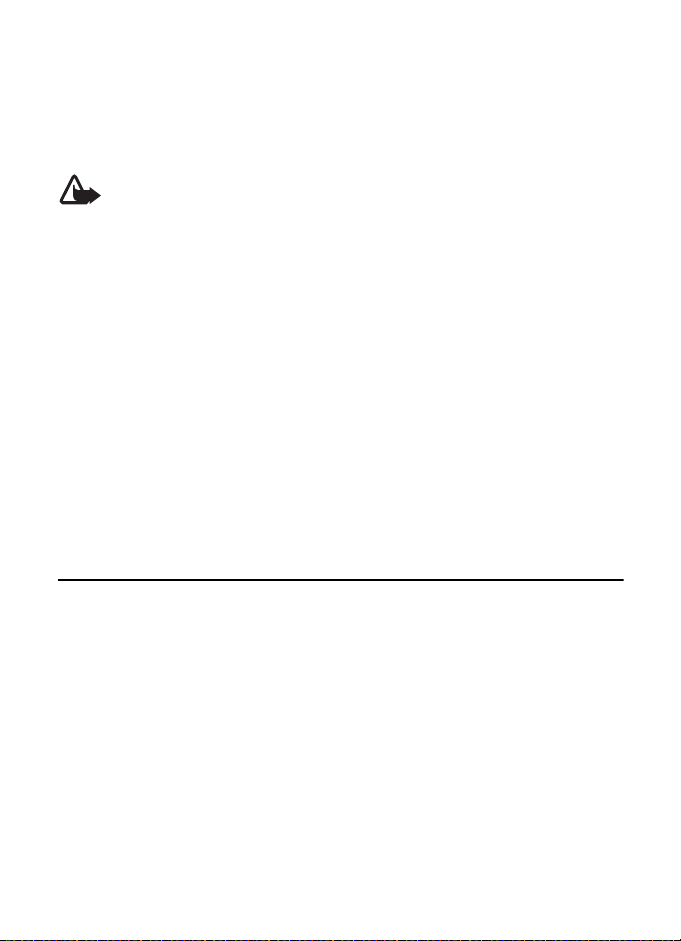
■ Lydstyrke
Du kan justere lydstyrken for ørestykket (normal tilstand) eller højttaleren under
et opkald, eller når du lytter til en lydfil, ved at trykke på lydstyrketasterne.
Hvis du vil aktivere højttaleren under et opkald, skal du vælge Højttaler.
Hvis du vil deaktivere højttaleren under et opkald, skal du vælge Håndsæt.
Advarsel! Hold ikke enheden tæt på øret, når højttaleren bruges, da lydstyrken kan
være særdeles høj.
■ Tastaturlås (tastelås)
Hvis du vil forhindre, at taster trykkes ned ved en fejltagelse, skal du trykke
på venstre valgtast og * inden for 1,5 sekunder for at låse tastaturet.
Hvis du vil låse tastaturet op, skal du vælge Lås op og trykke på * inden
for 1,5 sekunder.
Når tastaturlåsen er aktiveret, er det muligt at ringe til det officielle alarmnummer,
der er indkodet i enhedens hukommelse.
■ Lommelygte
Hvis du vil slå lommelygten til eller fra, skal du trykke på og holde * nede
i standbytilstand.
3. Opkaldsfunktioner
■ Foretagelse af opkald
1. Indtast telefonnummeret med områdenummer i standbytilstand.
Tryk på sletningstasten for at fjerne et nummer.
Ved internationale opkald skal du trykke to gange på * for at angive det
internationale præfiks (tegnet + erstatter den internationale adgangskode)
og derefter indtaste landekoden, områdenummeret (udelad om nødvendigt
nullet i starten) og telefonnummeret.
2. Tryk på opkaldstasten for at ringe til nummeret.
Du kan justere lydstyrken under et opkald ved at trykke på lydstyrketasterne.
3. Tryk på afslutningstasten for at afslutte opkaldet eller annullere
opkaldsforsøget.
20
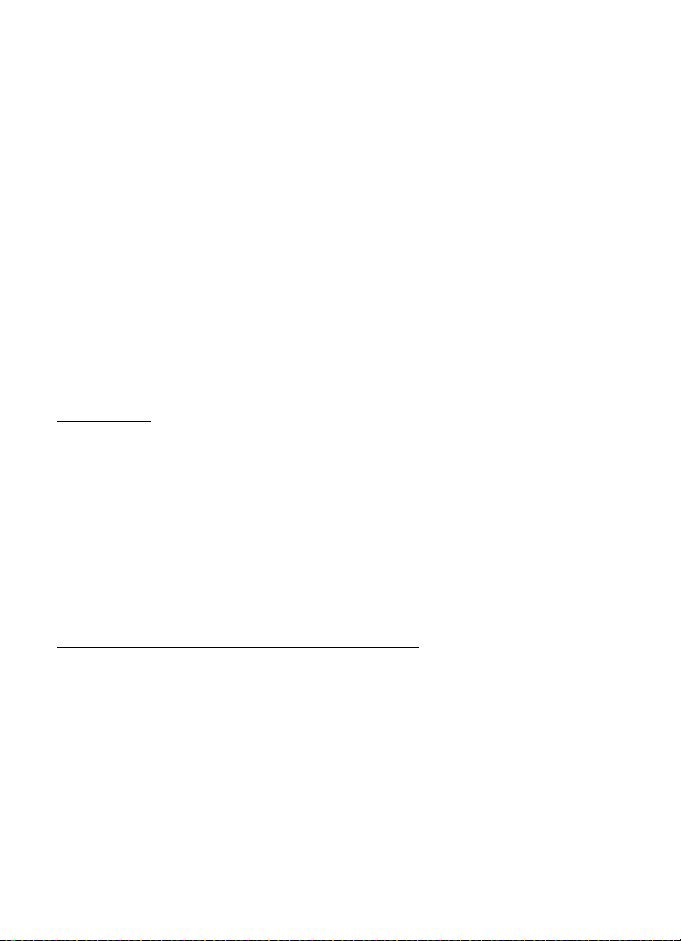
Når der bruges sikkerhedsfunktioner, der begrænser opkald (f.eks. opkaldsspærring, lukket
brugergruppe og begrænsede numre), er det muligt at ringe til det officielle alarmnummer,
der er indkodet i enhedens hukommelse.
Hvis du vil foretage et opkald fra Kontakter, skal du vælge Menu > Kontakter.
Rul til det ønskede navn, eller indtast de første bogstaver i navnet, og rul til det
ønskede navn. Tryk på opkaldstasten for at ringe til nummeret.
Hvis du vil ringe til telefonsvareren (netværkstjeneste), skal du trykke på og holde
1 nede i standbytilstand. Du skal angive nummeret på telefonsvareren, inden du
kan ringe til den. Se ”Telefonsvarer” på side 57.
Hvis du vil ringe til et nummer, du tidligere har ringet til, skal du trykke
på opkaldstasten i standbytilstand. Listen over de seneste 20 numre, du har
ringet til eller forsøgt at ringe til, vises. Rul til det ønskede nummer, og tryk
på opkaldstasten.
Oplysninger om, hvordan du foretager et tryk og tal-opkald, finder du under
”Tryk og tal” på side 82.
Hurtigkald
Du kan tildele et telefonnummer til en af hurtigkaldstasterne fra 2 til 9.
Se ”Tildeling af hurtigkaldstaster” på side 39.
Du kan foretage opkald til et hurtigkaldsnummer på en af følgende måder:
• Tryk på hurtigkaldstasten, og tryk derefter på opkaldstasten.
•Hvis Hurtigkald er slået Til, skal du trykke på og holde hurtigkaldstasten nede,
indtil der ringes op. Hvis du vil slå Hurtigkald Til, skal du vælge Menu >
Værktøjer > Indstil. > Opkald > Hurtigkald > Til.
Avanceret stemmestyret opkaldsfunktion
Du kan foretage et telefonopkald ved at sige det navn, der er gemt på telefonens
kontaktliste. Der tilføjes automatisk en stemmekommando til alle poster på
telefonens kontaktliste.
Brug lange navne, og undgå at bruge navne, der ligner hinanden, til forskellige
numre.
Foretagelse af stemmestyrede opkald
Hvis et program sender eller modtager data via en pakkedataforbindelse, skal
programmet afsluttes, inden du foretager et stemmestyret opkald.
21
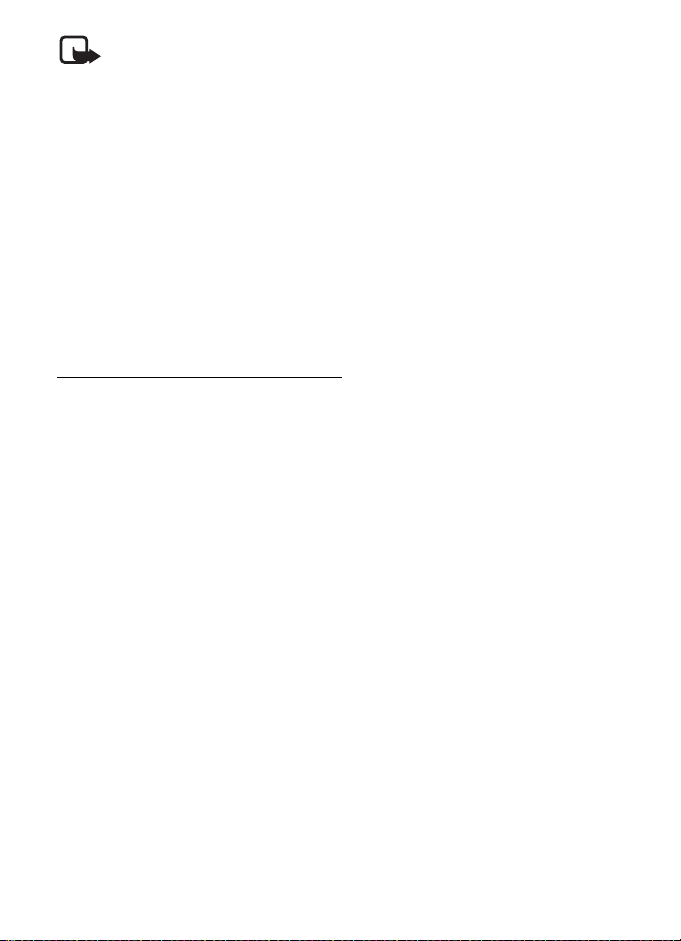
Bemærk! Brug af stemmekoder kan være svær i støjende omgivelser eller
i nødsituationer, så du skal være opmærksom på, at stemmeopkald ikke
er pålidelige under alle forhold.
1. Tryk på og hold den højre valgtast nede i standbytilstand. Der afspilles
en kort tone, og Tal nu vises.
Hvis du bruger et kompatibelt headset sammen med headsettasten,
skal du trykke på headsettasten og holde den nede.
2. Udtal stemmekommandoen tydeligt. Telefonen afspiller stemmekommandoen
for den bedste valgmulighed. Efter ca. 1,5 sekunder ringes der op til nummeret.
Hvis den valgte post ikke er korrekt, skal du vælge Næste, før du ringer op, og
vælge en anden post for at ringe op til den.
Brug af stemmekommandoer til udførelse af en telefonfunktion minder
om stemmestyret opkald. Se ”Stemmekommandoer” på side 56.
Foretagelse af konferenceopkald
Konferenceopkald er en netværkstjeneste.
1. Ring op til den første deltager.
2. Hvis du vil ringe op til en anden deltager, skal du vælge Valg > Nyt opkald.
Det første opkald sættes automatisk i venteposition.
3. Du kan slutte dig til den første deltager i konferenceopkaldet, når det nye
opkald besvares, ved at vælge Valg > Konference.
• Hvis du vil tilføje en ny person til opkaldet, skal du gentage trin 2 og vælge
Valg > Konference > Tilføj til konference. Telefonen understøtter
konferenceopkald mellem maks. seks deltagere inkl. dig selv.
• Hvis du vil føre en privat samtale med en af deltagerne, skal du vælge
Valg > Konference > Privat. Vælg en deltager, og vælg Privat.
Konferenceopkaldet sættes i venteposition på din telefon. De øvrige
deltagere kan fortsætte konferenceopkaldet. Hvis du vil vende tilbage
til konferenceopkaldet, skal du vælge Valg > Tilføj til konference.
• Du fjerner en deltager ved at vælge Valg > Konference > Fjern deltager,
rulle til deltageren og vælge Fjern.
4. Tryk på afslutningstasten for at afslutte konferenceopkaldet.
22
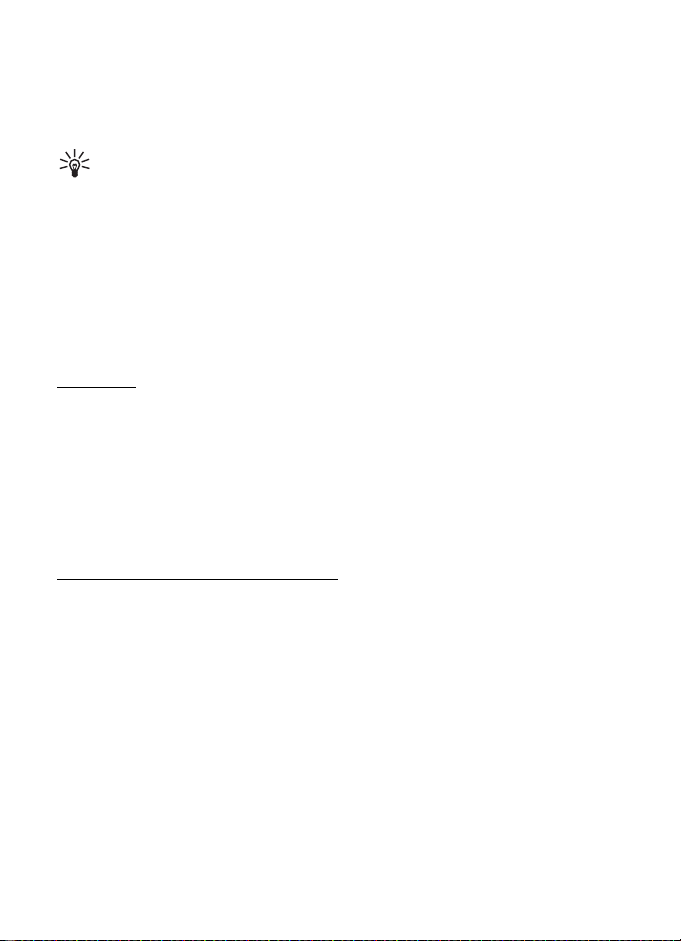
■ Besvarelse eller afvisning af opkald
Tryk på opkaldstasten for at besvare opkaldet.
Du kan justere lydstyrken under et opkald ved at trykke på lydstyrketasterne.
Hvis du vil afbryde ringetonen, før du besvarer opkaldet, skal du vælge Lydløs.
Tip! Hvis et kompatibelt headset er tilsluttet til telefonen, besvarer og
afslutter du et opkald ved at trykke på headsettasten.
Tryk på afslutningstasten for at afvise opkaldet. Den person, der foretager
opkaldet, hører en optaget-tone. Hvis du har aktiveret funktionen Ved optaget
under Omstilling for at omstille opkald, omstilles opkaldet, hvis du afviser det.
Hvis du vil sende en SMS-besked til den person, der foretog opkaldet, og informere
om, hvorfor du ikke kan besvare opkaldet, skal du vælge Valg > Send SMS-besked.
Du kan redigere teksten, før du sender den. Se Afvis opkald via SMS og Beskedtekst
under ”Opkald” på side 60.
Banke på
Hvis du vil aktivere funktionen Banke på (netværkstjeneste), skal du vælge
Menu > Værktøjer > Indstil. > Opkald > Banke på > Aktivér.
Under et opkald kan du trykke på opkaldstasten, hvis du vil besvare et ventende
opkald. Det første opkald sættes i venteposition. Tryk på afslutningstasten for
at afslutte det aktive opkald.
Hvis du vil skifte mellem de to opkald, skal du vælge Skift.
Valgmuligheder under et opkald
Mange af de valgmuligheder, du har under et opkald, er netværkstjenester.
Kontakt din netværksoperatør eller tjenesteudbyder for at få oplysninger
om tilgængelighed.
Vælg Valg under et opkald for visse af de følgende valgmuligheder:
Lyd fra, M/mikrof., Aktivér håndsæt, Aktivér højttaler, Aktivér håndfri (hvis der er
tilsluttet et kompatibelt Bluetooth-headset til telefonen), Afslut aktivt opkald,
Afslut alle opkald, Nyt opkald, Konference, Besvar, Afvis, Skift, Standby, Tilbage og
Åbn aktiv standby.
Overfør – for at oprette forbindelse mellem et opkald i venteposition og et aktivt
opkald og afbryde forbindelsen mellem dig selv og opkaldene.
Erstat – for at afslutte et aktivt opkald og erstatte det ved at besvare det ventende
opkald.
23
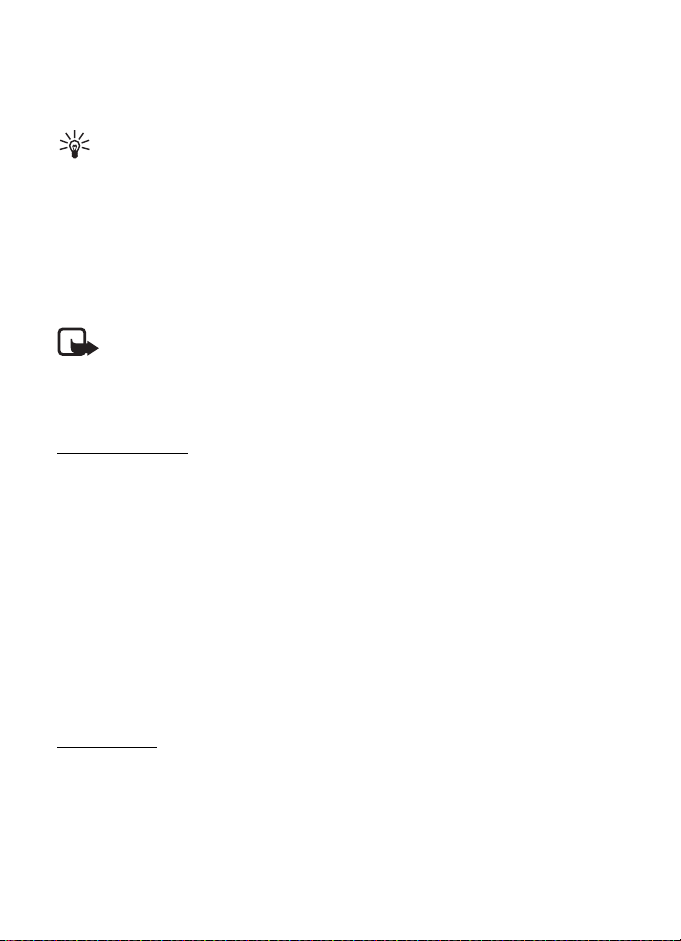
Send DTMF – for at sende DTMF-tonestrenge (f.eks. en adgangskode). Indtast
DTMF-strengen, eller søg efter den i Kontakter. Hvis du vil indtaste et ventetegn
(w) eller et pausetegn (p), skal du trykke på * gentagne gange. Du kan sende tonen
ved at vælge OK.
Tip! Du kan føje DTMF-toner til felterne Telefonnummer eller DTMF på
et kontaktkort.
■ Log
I logfilen kan du overvåge de telefonopkald, SMS-beskeder, pakkedataforbindelser
og fax- og dataopkald, som telefonen registrerer.
Forbindelser til din fjernpostkasse, MMS-beskedcentral eller browsersider vises
som dataopkald eller pakkedataforbindelser i den generelle kommunikationslog.
Bemærk! Den egentlige fakturering af samtaler og din tjenesteudbyders tjenester
kan variere afhængigt af netværksfunktioner, afrunding ved afregning, skatter osv.
Nogle tællere, herunder den permanente tæller, kan nulstilles under service eller
softwareopgraderinger.
Seneste opkald
Telefonen registrerer telefonnumrene ved ubesvarede, indgående og udgående
opkald og den omtrentlige varighed af dine opkald. Telefonen registrerer kun
ubesvarede og indgående opkald, hvis netværket understøtter disse funktioner,
og telefonen er tændt og inden for netværkstjenestens område.
Du kan få vist seneste opkald (netværkstjeneste) ved at vælge Menu > Log >
Seneste opkald og vælge en opkaldstype.
Rydning af lister over seneste opkald
Du kan rydde alle lister over seneste opkald i visningen Seneste opkald ved at
vælge Valg > Slet seneste opkald. Hvis du kun vil rydde en af opkaldslisterne,
skal du åbne den liste, du vil rydde, og vælge Valg > Ryd liste.
Generel log
Hvis du vil have vist den generelle log, skal du vælge Menu > Log og rulle til højre.
Hvis du vil filtrere logfilen, skal du vælge Valg > Filtrer og vælge en filtertype.
Hvis du vil slette hele logfilens indhold permanent, skal du vælge Valg >
Ryd log > Ja.
24
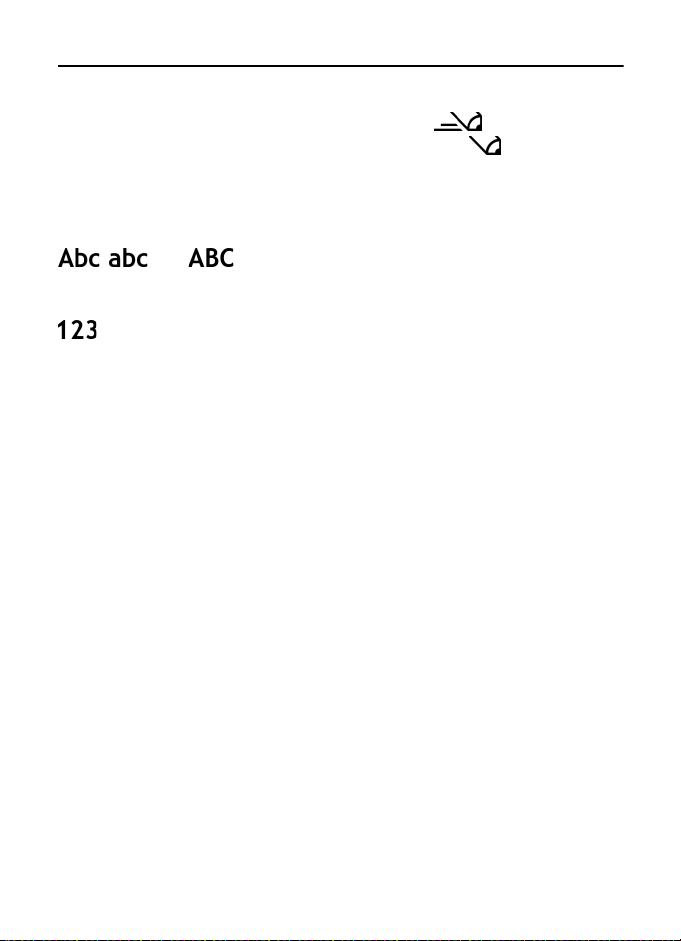
4. Indtastning af tekst
Du kan indtaste tekst, f.eks. når du skriver beskeder og bruger traditionel eller
intelligent tekstindtastning. Når du skriver tekst, vises øverst til højre
på skærmen for at angive intelligent tekstindtastning, eller vises for
at angive traditionel tekstindtastning. Hvis du vil aktivere eller deaktivere
intelligent tekstindtastning, når du skriver tekst, skal du trykke på # to gange
inden for 1,5 sekunder. Du kan også trykke på redigeringstasten og vælge
Slå ordforslag til eller Ordforslag > Slå fra.
, eller vises ud for tekstindtastningsikonet og angiver,
om du skriver med store eller små bogstaver. Du kan skifte mellem store og
små bogstaver ved at trykke på #.
angiver taltilstanden. Hvis du vil skifte mellem bogstav- og taltilstand,
skal du trykke på # og holde den nede eller trykke på redigeringstasten og vælge
Numerisk eller Alfanumerisk.
■ Traditionel tekstindtastning
Tryk på en taltast, fra 1 til 9 flere gange, indtil det ønskede tegn vises. Ikke alle
tilgængelige tegn, som er knyttet til en taltast, er angivet på tasten.
Tilgængeligheden af tegn afhænger af det valgte skriftsprog. Se Skriftsprog under
”Telefon” på side 58.
Hvis det næste ønskede bogstav sidder på samme tast som den aktuelle, skal
du vente til markøren vises (eller rulle fremad for at afslutte timeoutperioden)
og derefter indtaste bogstavet.
Tryk på taltasten, og hold den nede for at indsætte et tal.
De mest almindelige tegnsætningstegn og specialtegn er tilgængelige under
tasten 1. Hvis du vil have adgang til flere tegn, skal du trykke på *. Du kan også
trykke på redigeringstasten og vælge Indsæt symbol.
Tryk på sletningstasten for at slette et tegn. Tryk på sletningstasten, og hold den
nede for at slette flere tegn.
Tryk på 0 for at indsætte et mellemrum. Tryk tre gange på 0 for at flytte markøren
til den næste linje.
25
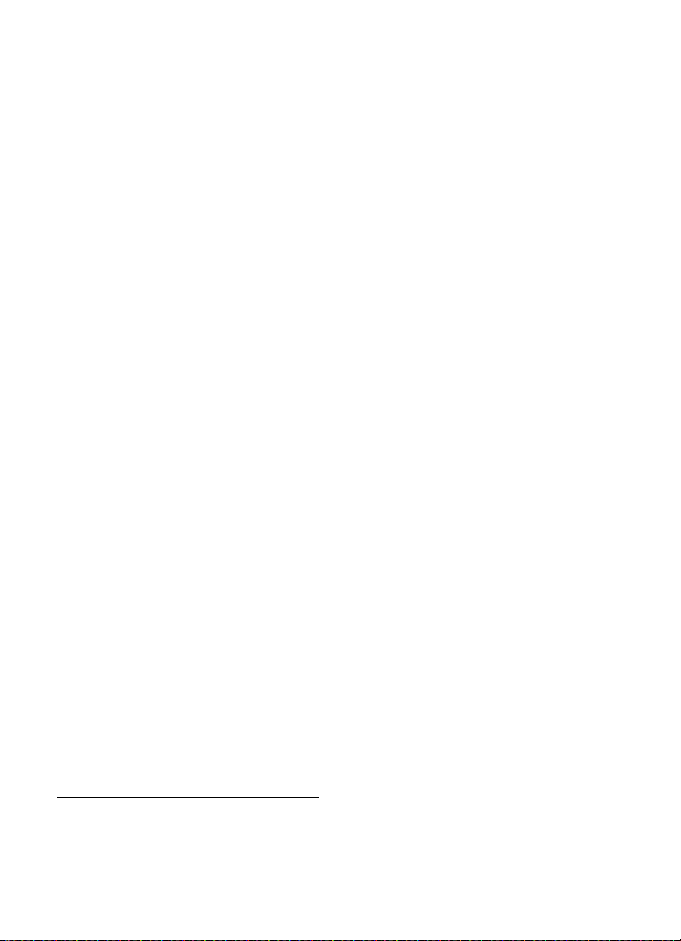
■ Intelligent tekstindtastning
Du kan indtaste et hvilket som helst bogstav med et enkelt tastetryk ved hjælp
af intelligent tekstindtastning. Hvis du vil aktivere intelligent tekstindtastning,
skal du trykke på redigeringstasten og vælge Slå ordforslag til. Dermed aktiveres
intelligent tekstindtastning for alle redigeringsprogrammer på telefonen.
1. Skriv det ønskede ord ved at trykke på tasterne 2-9. Tryk kun én gang på hver
tast for hvert bogstav. Ordet ændres efter hvert tastetryk.
Hvis du vil skrive de mest almindelige tegnsætningstegn, skal du trykke
på 1. Hvis du vil have adgang til flere tegnsætningstegn og specialtegn,
skal du trykke på * og holde den nede. Du kan også trykke på redigeringstasten
og vælge Indsæt symbol.
Tryk på sletningstasten for at slette et tegn. Tryk på sletningstasten, og hold
den nede for at slette flere tegn.
2. Når du har skrevet ordet, og det er korrekt, bekræfter du det ved at rulle
fremad. Du kan også trykke på 0 for at tilføje et mellemrum.
Hvis ordet ikke er korrekt, har du følgende muligheder:
• Tryk flere gange på * for at se matchende ord, som ordbogen har fundet,
ét ad gangen.
• Hvis du vil have vist en liste over matchende ord, skal du trykke på
redigeringstasten og vælge Ordforslag > Svarer til. Rul til det ord, du vil
bruge, og tryk på navigeringstasten for at vælge det.
Hvis tegnet ? vises efter ordet, findes det ord, du ville skrive, ikke i ordbogen.
Hvis du vil tilføje et ord i ordbogen, skal du vælge Stav. Du kan også trykke
på redigeringstasten og vælge Ordforslag > Indsæt ord. Indtast ordet
(maks. 32 bogstaver) ved hjælp af traditionel tekstindtastning, og vælg OK.
Ordet tilføjes i ordbogen. Når en ordbog er fuld, udskifter et nyt ord det
ældste af ordene i ordbogen.
Hvis du vil åbne en visning, hvor du kan redigere ordet, og som kun
er tilgængelig, hvis ordet er aktivt (understreget), skal du trykke på
redigeringstasten og vælge Ordforslag > Rediger ord.
Skrivning af sammensatte ord
Skriv første halvdel af et sammensat ord, og rul fremad for at bekræfte det. Skriv
sidste del af det sammensatte ord, og gør ordet færdigt ved at trykke på 0 for at
tilføje et mellemrum.
26
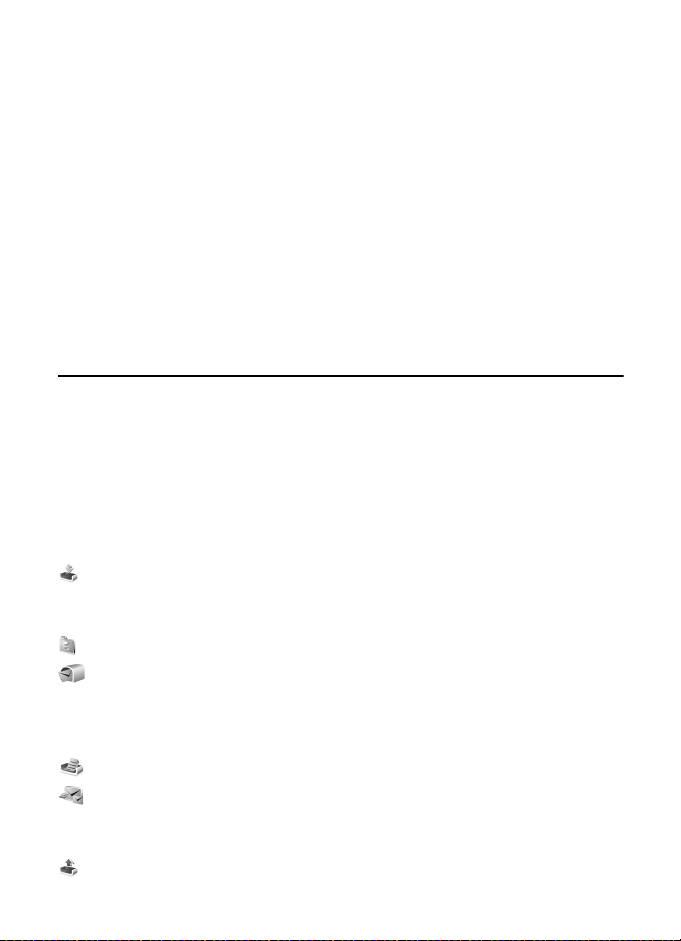
■ Kopiering og sletning af tekst
1. Du kan markere bogstaver og ord ved at trykke på og holde redigeringstasten
nede og samtidigt rulle til venstre eller højre. Teksten fremhæves, efterhånden
som markeringen flyttes. Hvis du vil markere linjer med tekst, skal du trykke på
og holde redigeringstasten nede og samtidigt rulle op eller ned.
2. Hvis du vil kopiere teksten til udklipsholderen, skal du trykke på og holde
redigeringstasten nede og samtidigt vælge Kopiér.
Hvis du vil slette den markerede tekst fra dokumentet, skal du trykke på
sletningstasten.
3. Hvis du vil indsætte teksten, skal du rulle til indsætningspunktet, trykke
på og holde redigeringstasten nede og samtidigt vælge Sæt ind.
5. Beskeder
Du kan oprette, sende, modtage, få vist, redigere og organisere SMS-beskeder,
MMS-beskeder, e-mail-beskeder, præsentationer og dokumenter. Du kan også
modtage beskeder og data ved hjælp af trådløs Bluetooth-teknologi, modtage og
sende grafikbeskeder, modtage tjenestebeskeder og cell broadcast-beskeder samt
sende tjenestekommandoer.
Hvis du vil åbne menuen Beskeder, skal du vælge Menu > Beskeder. Du kan
se funktionen Ny besked og en liste over standardmapper:
Indbakke – indeholder modtagne beskeder undtagen e-mail- og cell
broadcast-beskeder. E-mail-beskeder gemmes i mappen Postkasse. Du kan
læse cell broadcast-beskeder ved at vælge Valg > Cell broadcast.
Mine mapper – her kan du organisere dine beskeder i mapper.
Postkasse – du kan enten oprette forbindelse til din
fjernpostkasse for at hente dine nye e-mail-beskeder eller få vist dine tidligere
hentede e-mail-beskeder offline. Når du har angivet indstillinger for en ny
postkasse, vises det navn, den har fået, i stedet for Postka sse.
Kladder – her gemmes kladdebeskeder, der ikke er blevet sendt.
Sendt – her gemmes de beskeder, der er blevet sendt, dog ikke hvis de er
sendt via Bluetooth. Du kan ændre antallet af beskeder, der skal gemmes. Se
”Andre indstillinger” på side 37.
Udbakke – her gemmes de beskeder, som venter på at blive sendt, midlertidigt.
27
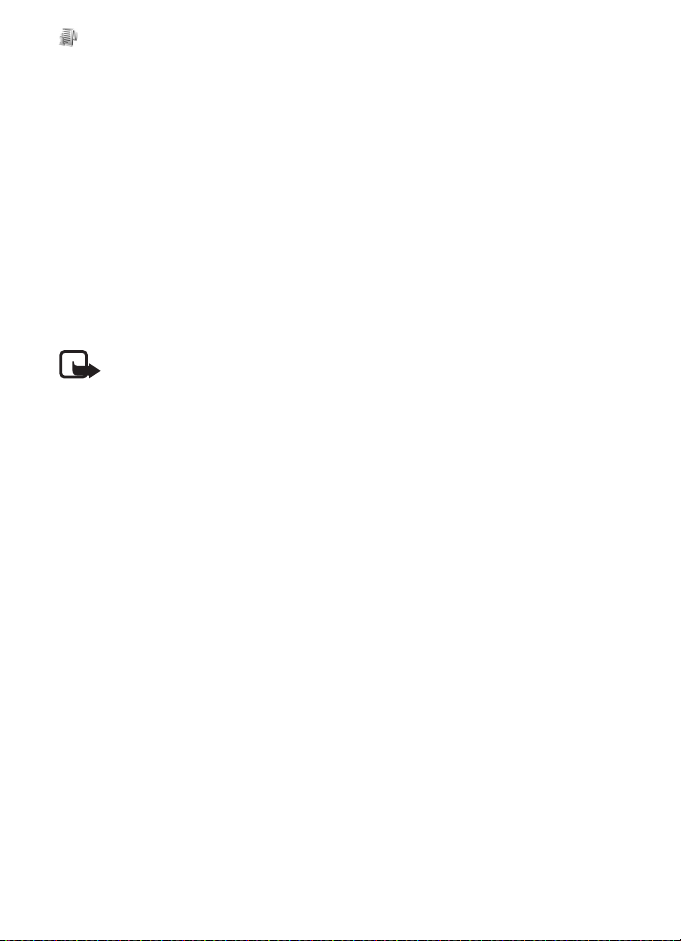
Rapporter (netværkstjeneste) – her gemmes leveringsrapporter over de
SMS-beskeder, særlige beskedtyper, f.eks. visitkort, og MMS-beskeder, du har
sendt. Det er ikke sikkert, at du kan modtage en leveringsrapport om en
MMS-besked, der er blevet sendt til en e-mail-adresse.
■ Skrivning og afsendelse af beskeder
Det trådløse netværk kan begrænse størrelsen af MMS-beskeder. Hvis det indsatte billede
overskrider denne begrænsning, kan enheden gøre billedet mindre, så det kan sendes ved
hjælp af MMS.
Enheden understøtter afsendelse af SMS-beskeder ud over tegngrænsen for en enkelt
besked. Længere beskeder sendes som en serie bestående af to eller flere beskeder.
Tjenesteudbyderen fakturerer muligvis i overensstemmelse hermed. Tegn, der benytter
accenter eller andre mærker, og tegn fra andre sprogindstillinger, f.eks. kinesisk, fylder
mere og begrænser derved det antal tegn, der kan sendes i en enkelt besked.
Bemærk! Kun enheder, der har kompatible funktioner, kan modtage og vise
multimediebeskeder. En beskeds udseende kan variere afhængigt af den
modtagende enhed.
Før du kan sende og modtage en SMS-besked, en MMS-besked eller en e-mail
eller oprette forbindelse til fjernpostkassen, skal du have angivet de korrekte
forbindelsesindstillinger. Se ”Beskedindstillinger” på side 34.
1. Hvis du vil oprette en besked, skal du vælge Menu > Beskeder > Ny besked
og vælge en af følgende valgmuligheder:
SMS-besked – for at oprette en SMS-besked.
MMS-besked – for at oprette en MMS-besked.
E-mail – for at oprette en e-mail-besked. Hvis du ikke har angivet indstillinger
for din e-mail-konto, bliver du spurgt om, hvorvidt du ønsker at gøre det.
Lydbesked – for at oprette en lydbesked. Se ”Nokia Xpress-lydbeskeder”
på side 29.
2. Indtast telefonnummeret eller e-mail-adressen på modtageren i feltet Til.
Hvis du vil vælge modtagere eller grupper fra Kontakter, skal du trykke på
navigeringstasten. Adskil modtagerne med et semikolon (;).
3. Når du opretter en e-mail eller en MMS-besked, skal du rulle ned til feltet
Emne og skrive emnet for beskeden.
4. Rul ned for at gå til beskedfeltet.
5. Skriv beskeden.
28
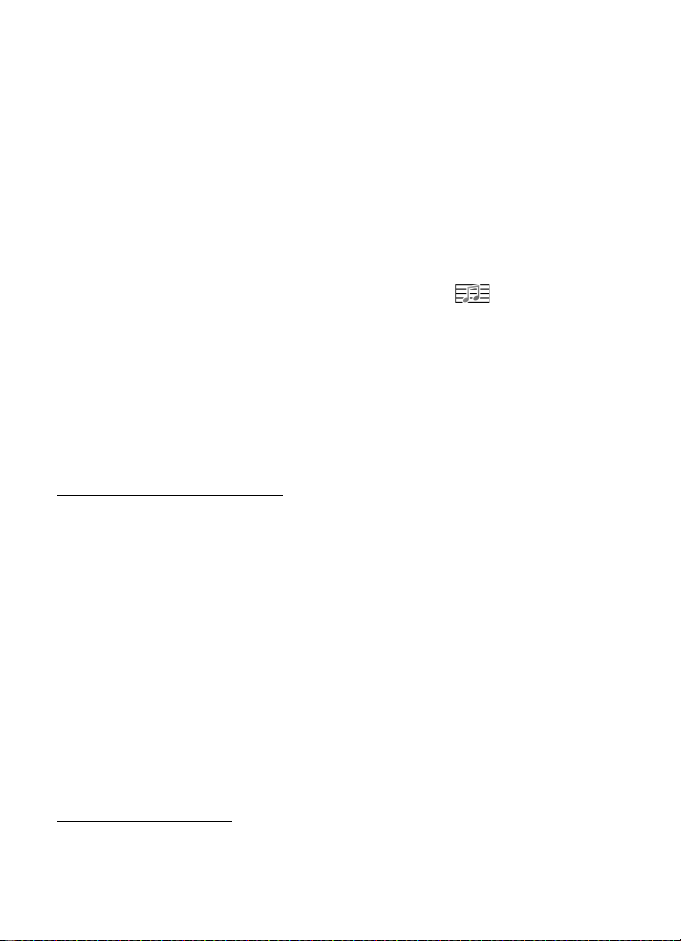
Når du skriver SMS-beskeder, viser beskedlængdeindikatoren, hvor mange
tegn du kan indtaste i beskeden. 10 (2) betyder f.eks., at du stadig kan tilføje
10 tegn i den tekst, der skal sendes som to separate SMS-beskeder.
Hvis du vil bruge en skabelon til SMS-beskeden, skal du vælge Valg > Indsæt >
Skabelon. Hvis du vil oprette en præsentation baseret på en skabelon, og som
skal sendes som en MMS-besked, skal du vælge Valg > Opret præsentation.
Hvis du vil bruge en tekstskabelon til MMS-beskeden, skal du vælge Valg >
Indsæt objekt > Skabelon.
Hvis du vil tilføje et medieobjekt i en MMS-besked, skal du vælge Valg >
Indsæt objekt > Billede, Lydklip eller Videoklip. Hvis du vil oprette og tilføje
et nyt medieobjekt, skal du vælge Valg > Indsæt ny/nyt > Billede, Lydklip,
Videoklip eller Side. Når der er tilføjet lyd, vises ikonet .
Hvis du vil tilføje et medieobjekt i en e-mail, skal du vælge Valg > Indsæt >
Billede, Lydklip, Videoklip, Note eller Skabelon.
6. Hvis du vil sende beskeden, skal du vælge Valg > Send eller trykke på
opkaldstasten.
Ophavsretligbeskyttelse kan forhindre, at billeder, musik (herunder ringetoner) og andet
indhold kopieres, ændres, overføres eller videresendes.
Nokia Xpress-lydbeskeder
Lydbeskeder er MMS-beskeder, der består af et enkelt lydklip. Sådan oprettes
og sendes en lydbesked:
1. Vælg Menu > Beskeder > Ny besked > Lydbesked.
2. Indtast telefonnummeret eller e-mail-adressen på modtageren i feltet Til.
Hvis du vil vælge modtagere eller grupper fra Kontakter, skal du trykke på
navigeringstasten. Rul ned til beskedfeltet.
3. Du kan optage et nyt lydklip ved at vælge Valg > Indsæt lydklip > Nyt lydklip.
Optagelsen starter.
Hvis du vil bruge et tidligere optaget lydklip, skal du vælge Valg > Indsæt
lydklip > Fra Galleri, rulle til lydklippet og vælge det.
4. Du kan sende beskeden ved at vælge Valg > Send.
E-mail-indstillinger
Før du kan sende, modtage, hente, besvare og videresende e-mail til en bestemt
e-mail-konto, skal du:
29
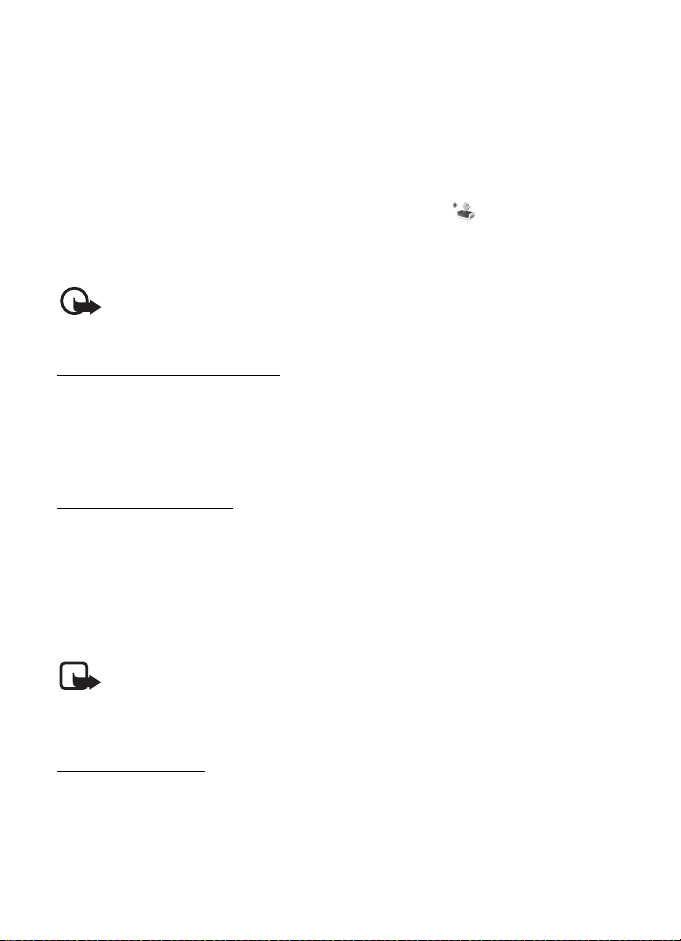
• Konfigurere et internetadgangspunkt (IAP) korrekt. Se ”Forbindelser”
på side 61.
• Angive dine e-mail-indstillinger korrekt. Se ”E-mail-indstillinger” på side 35.
Følg instruktionerne fra udbyderen af fjernpostkassen og internetudbyderen.
■ Indbakke – modtagelse af beskeder
Vælg Menu > Beskeder > Indbakke.
Når der er ulæste beskeder i indbakken, ændres ikonet til .
Hvis du vil åbne en modtaget besked, skal du vælge Menu > Beskeder > Indbakke
og den ønskede besked.
Vigtigt! Vær forsigtig, når du åbner beskeder. Multimediebeskedobjekter kan
indeholde skadelig software eller på anden måde være skadelige for enheden eller
pc'en.
Visning af MMS-objekter
Du kan få vist listen over medieobjekter, der indgår i MMS-beskeden, ved at åbne
beskeden og vælge Valg > Objekter. Du kan gemme filen på telefonen eller sende
den ved hjælp af Bluetooth-teknologi eller som en MMS-besked til en anden
kompatibel enhed.
Særlige beskedtyper
Telefonen kan modtage mange slags beskeder, f.eks. operatørlogoer, visitkort,
kalenderposter og ringetoner.
Hvis du vil åbne en modtaget besked, skal du vælge Menu > Beskeder > Indbakke
og den ønskede besked. Du kan gemme disse særlige beskeder på telefonen. Hvis
du f.eks. har modtaget en kalenderpost til kalenderen, skal du vælge Valg >
Gem i Kalender.
Bemærk! Billedbeskedfunktionen kan kun anvendes, hvis den understøttes
af din netværksoperatør eller tjenesteudbyder. Kun kompatible enheder med
billedbeskedfunktioner kan modtage og vise billedbeskeder. En beskeds udseende
kan variere afhængigt af den modtagende enhed.
Tjenestebeskeder
Tjenestebeskeder (netværkstjeneste) er meddelelser (f.eks. nyhedsoverskrifter),
og de kan indeholde en SMS-besked eller adressen på en browsertjeneste.
Kontakt tjenesteudbyderen, hvis du ønsker oplysninger om tilgængelighed
og abonnement.
30
